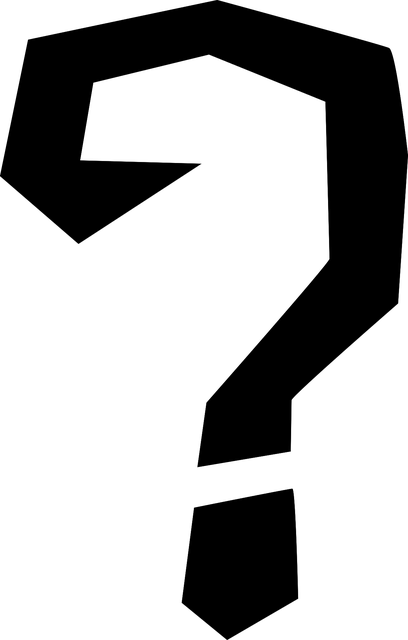Suporte Técnico
Perguntas frequentes

Este espaço tem o objetivo de esclarecer e resolver as principais dúvidas a respeito da
Plataforma NEaD-IFB.
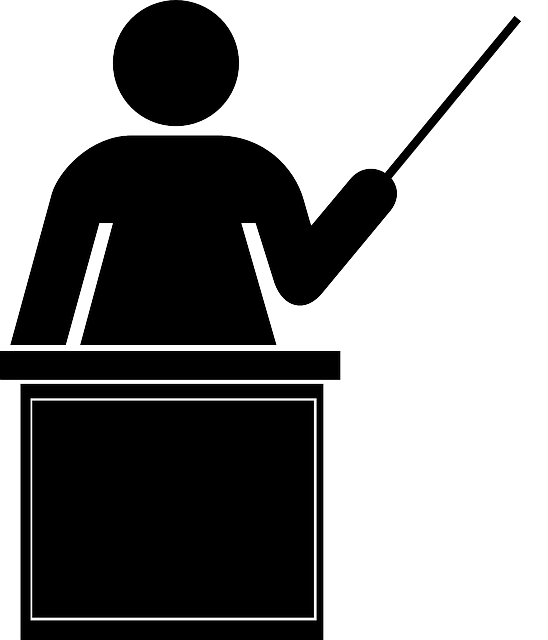
-
Quero me cadastrar na Plataforma-NEaD, o que devo fazer?
-
-
Para realizar o seu cadastro no NEaD-IFB siga os seguintes passos:
1º Acesse a Plataforma NEaD-IFB digitando no navegador de sua preferência o endereço eletrônico:
http://nead.hom.ifb.local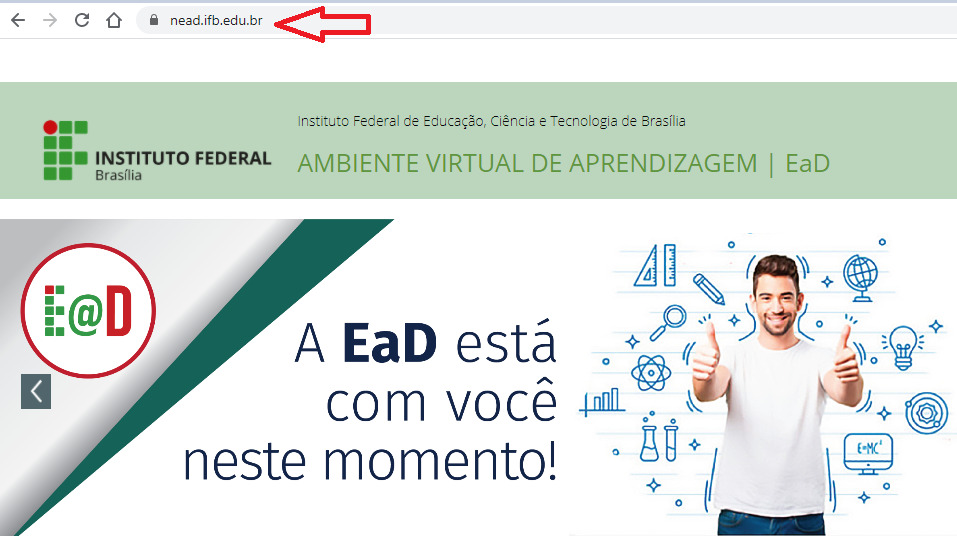
- 2º Role a página para baixo até a imagem "Cadastro na Plataforma" ou digite no navegador de sua preferência o endereço eletrônico:
-
http://nead.hom.ifb.local/login/signup.php.php

3º será apresentado o Formulário "Nova conta". Preencha todas as informações solicitadas e clique em: "Criar minha conta".
Obs: CPF sem pontos e traços e lembre-se de anotar sua senha cadastrada.
4° Você receberá, no e-mail informado no formulário, em até 24 horas, uma mensagem para confirmação de cadastro. Acesse seu e-mail e confirme o cadastramento. - Caso tenha ficado com alguma dúvida, assista o vídeo tutorial abaixo
Clique aqui e assista o vídeo
-
-
- Fiz o cadastro na plataforma, mas não recebi o e-mail para confirmação, o que devo fazer?
-
-
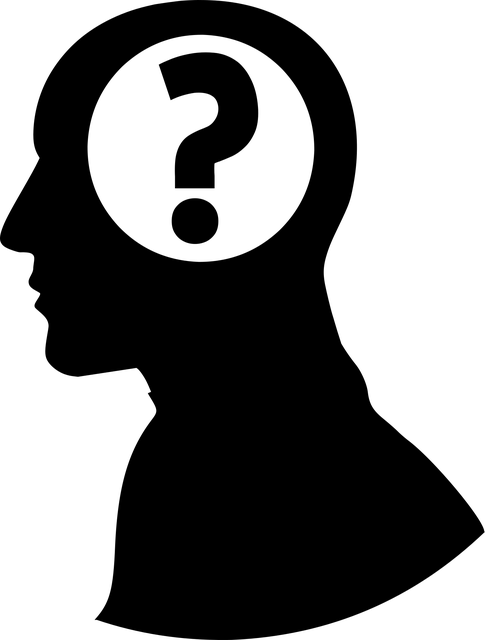
Lembre-se que são necessárias até 24 horas para receber o e-mail de confirmação. Se esse prazo ainda não expirou, solicitamos que aguarde o recebimento do e-mail de confirmação.
Porém, caso tenham passado 24 horas da sua solicitação de cadastro, siga os seguintes passos:
1º passo: Em sua conta de e-mail, verifique se a mensagem está na caixa de Spam;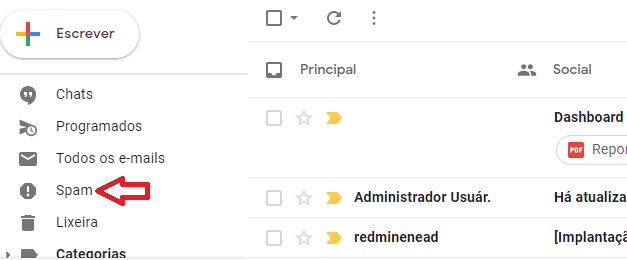
2º passo: Se a mensagem não estiver em sua caixa de Spam, repita a solicitação de Cadastro de conta de usuário no NEaD-IFB.
Caso o problema persista, abra uma solicitação junto ao Suporte NEaD/IFB.Clique aqui e abra seu chamado
-
-
- Como criar uma nova senha?
-
-
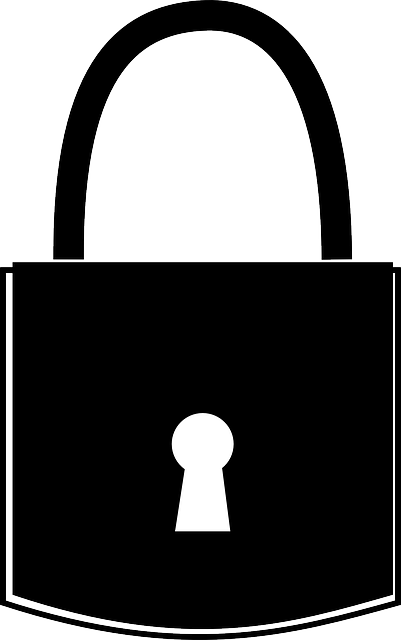
Para criar uma nova senha de acesso ao NEaD-IFB, siga os seguintes passos:
1º passo: Caso seus dados de acesso estiverem errados será mostrada a página para recuperar senha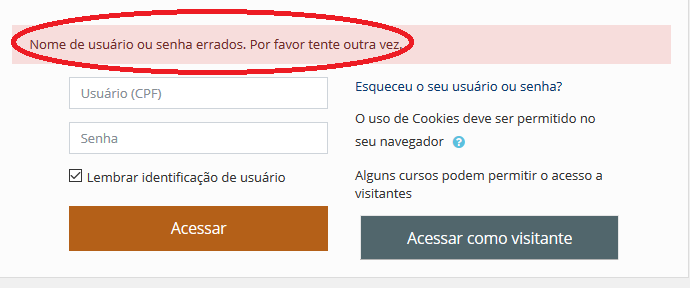
2º passo: Clique no link: “Esqueceu o seu usuário ou senha” e você será redirecionado para a página de recuperação de senha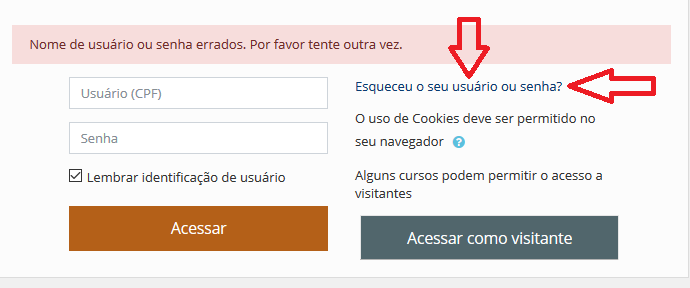
- 3º passo: Preencha o campo “Buscar por identificação de usuário sempre será seu CPF” ou “Buscar pelo endereço de email”; e clique no botão “Buscar”.
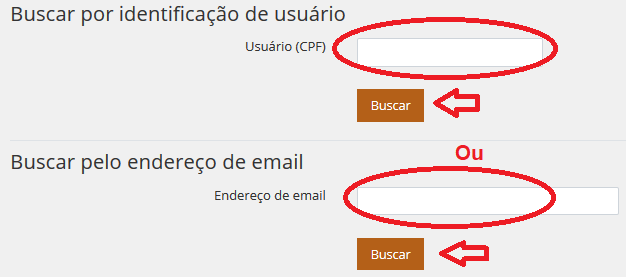
Uma mensagem de recuperação de senha será enviada para o seu e-mail que está cadastrado na Plataforma NEaD-IFB. Siga as orientações. -
Ao acessar a página, faça as atualizações ou modificações necessárias e em seguida, vá ao final da página e clique em: "Atualizar Perfil".
Caso tenha ficado com alguma dúvida, assista o vídeo tutorial abaixo "Esqueci minha senha"
Clique aqui e assista o vídeoAtenção: Se você já seguiu os passos para recuperar a sua senha, assistiu o tutorial "Esqueci a minha senha" e mesmo assim não consegue recuperar a senha ou usuário, orientamos que você abra uma solicitação junto ao Suporte NEaD/IFB.
-
Clique aqui e abra seu chamado
-
-
- Como mudar minha senha?
-

Para redefinir sua senha de acesso ao NEaD-IFB, siga os seguintes passos:
1º passo: Após fazer seu acesso na Plataforma NEaD-IFB, desloque o cursor do mouse até o seu nome (canto superior direito) e clique sobre ele;2º passo: Clique na opção "Preferências";

3º passo: Na página que se abre clique em: "Mudar senha";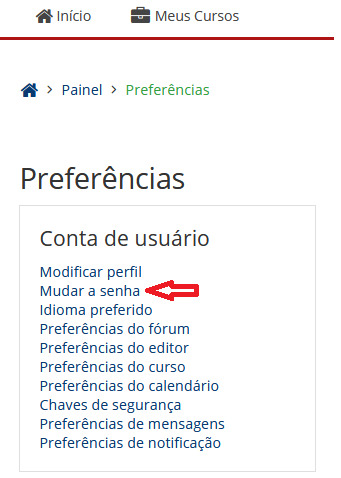
- 4º passo: Na nova página após inserir os dados solicitados clique em "Salvar mudanças".
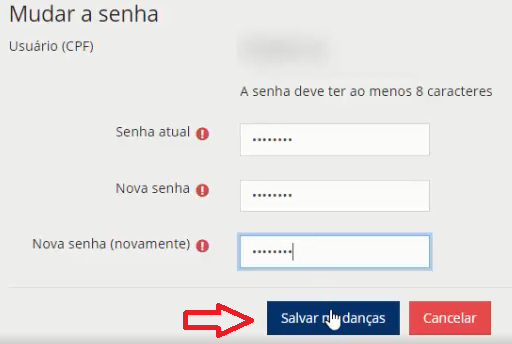
Caso tenha ficado com alguma dúvida, assista o vídeo tutorial abaixo "Como Mudar a senha" -
Clique aqui e assista o vídeo
-
- Como solicitar abertura de nova sala de aula?
-

- Na página inicial da Plataforma NEaD-IFB, Clique na imagem: “crie seu curso” ou no endereço do formulário de solicitação de disciplina abaixo:
- Ao preencher o formulário especifique ao máximo no campo "Razões para abrir esta disciplina", as informações adicionais para ajudar o administrador a analisar a solicitação.
- Informe sempre: o campus, o eixo tecnológico, a modalidade de ensino, o curso e o nome da disciplina, conforme consta no exemplo abaixo:
- Presenciais> Nome do campus >
Nome do eixo tecnológico > Modalidade de ensino > Nome do curso
> Nome da disciplina
- Obs.: Modalidade de ensino pode ser: Técnico Integrado, Técnico Subsequente, Tecnologia, Licenciatura, FIC.
- Segue orientações:
- 1 – Na página inicial Clique na imagem: “crie seu curso”

- 2 - você será direcionado (a) para o formulário “Solicitação de disciplina” e após preencher o formulário clique no botão "Solicitar um curso".
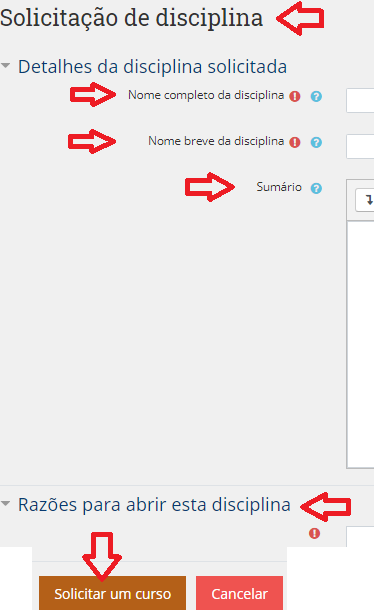
- Obs: Feito todos os passos acima aguarde retorno do suporte.
http://nead.hom.ifb.local/admin/tool/ifbcourserequest/index.php?id=5721
-
- Não consigo visualizar os arquivos postados pelos alunos. Como proceder?

- Para visualizar os arquivos postados pelos alunos, siga os passos abaixo.
1º passo: Clicar sobre a tarefa proposta.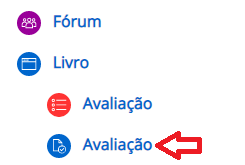
2º passo: Na nova tela que se abre clicar em: "Ver todos os envios"
3º passo: Você será direcionado a uma página com todos os trabalhos postados e com as informações dos alunos como: nome, e-mail e o arquivo postado por ele (a).
Dica: Na página que se abre no 3º passo, você poderá aplicar filtros para facilitar a verificação, tais como:
a) quantidade de tarefas que você deseja ver por página (Tarefas por página);
b) caso deseje ver só os alunos que enviaram a tarefa ou só os que não enviaram ou todos;
c) ao marcar a opção "Baixar envios em pastas", será feito um download, para o seu computador, com todas as tarefas enviadas pelos estudantes, o que facilita a correção, já que esta será off-line.
- Cancelei/deletei minha disciplina/curso por engano. Como posso recuperar?
-
Informamos que professores (as) não têm permissão para apagar uma disciplina no NEaD-IFB.
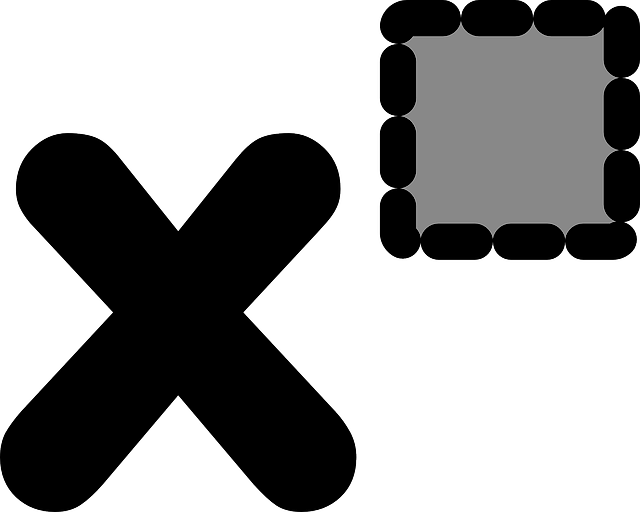
O que pode ter ocorrido é que você excluiu a sua inscrição em sua disciplina. Para retornar com a inscrição, abra uma solicitação junto ao Suporte NEaD/IFB e informe essa ocorrência, detalhando as informações referentes a sua disciplina.
Clique aqui e abra seu chamado
-
- Gostaria de alterar o nome da minha disciplina no NEaD-IFB. Como devo proceder?
-
Para alterar o nome do seu curso/disciplina no NEaD-IFB, abra um chamado junto ao Suporte NEaD/IFB e informe o nome atual da disciplina e a alteração desejada.
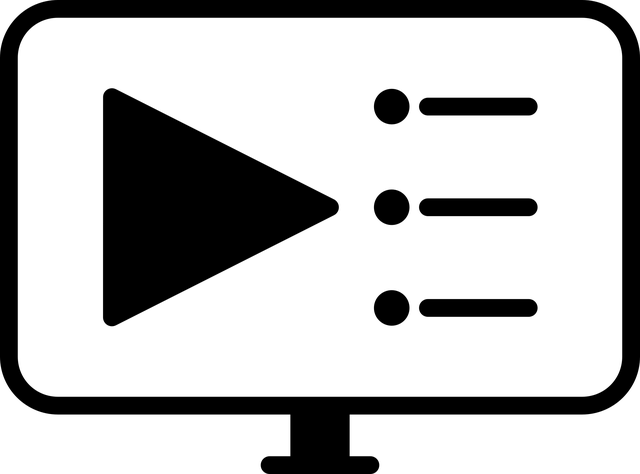
Clique aqui e abra seu chamado
-
- Como excluir ou incluir disciplinas em meu usuário?
-
Para cancelar a sua inscrição em uma disciplina, deverá ser aberto um chamado junto ao Suporte NEaD-IFB.
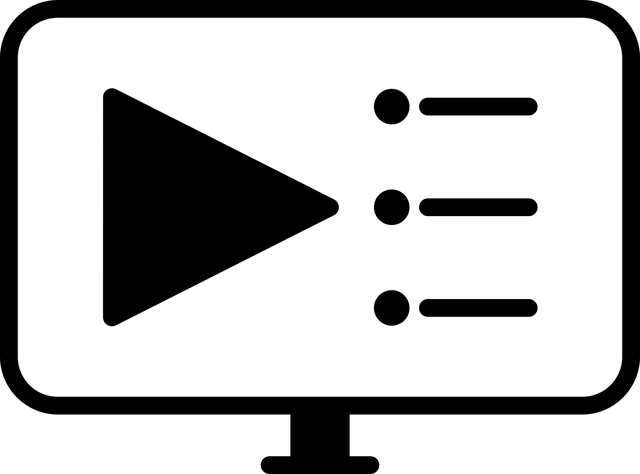
Acesse o link abaixo, preencha as informações solicitadas e, na descrição do chamado, informe o nome da disciplina que aparece em seu perfil, sem abreviações.Clique aqui e abra seu chamadoE, para se inscrever em um curso/disciplina, você deverá solicitar a chave de a acesso ao (à) professor (a). De posse dessa informação, realize a sua autoinscrição seguindo os passos abaixo.
1º passo: faça o login na plataforma, digitando o seu número de Usuário (CPF) e senha e clique no botão "Entrar";
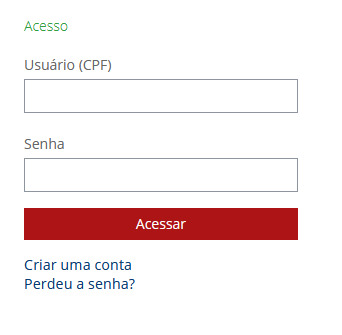
2º passo: busque o curso/disciplina que deseja se inscrever. Role a página até o final, e digite parte do nome do curso/disciplina no campo "Buscar cursos". Clique no botão "Vai". O resultado da pesquisa apresentará todos os cursos/disciplinas que contêm o nome digitado na busca;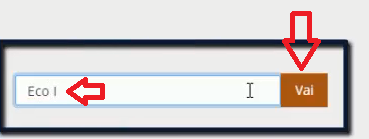
3º passo: encontre o curso/disciplina desejado e clique sobre;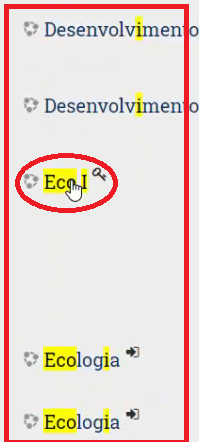
4º passo: na tela apresentada, digite a senha fornecida pelo (a) professor (a) no campo "Chave de inscrição" e clique no botão "Inscreva-me". Pronto, você já está inscrito (a) no curso/disciplina.
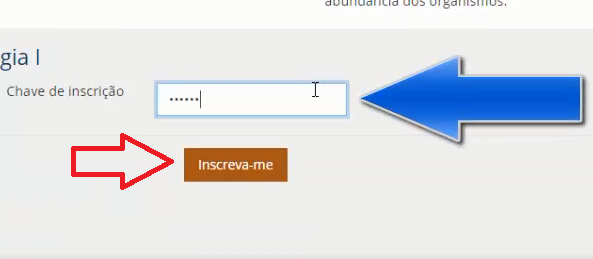
Assista o tutorial que preparamos para você: "Como acessar uma disciplina usando o recurso autoinscrição". Ele irá ilustrar os passos descritos acima.Clique aqui e assista o vídeo
-
- Quais procedimentos para adicionar outros professores na minha sala virtual?
-
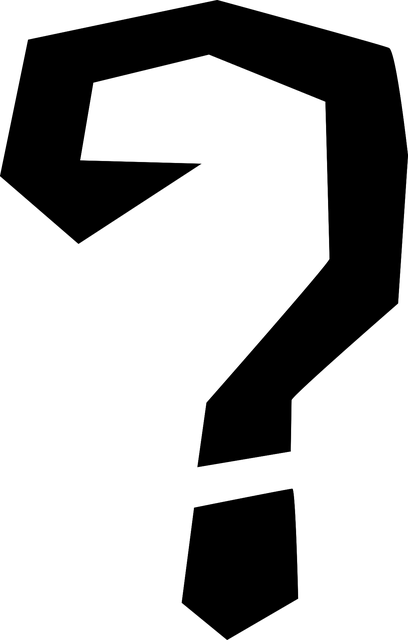 Para inserir novos usuários, acesse a sua disciplina no NEaD-IFB e siga os passos abaixo:
Para inserir novos usuários, acesse a sua disciplina no NEaD-IFB e siga os passos abaixo:
1º passo: Acesse o seu curso. Clique no ícone "Engrenagem", que encontra-se no canto superior direito da tela inicial do curso e, depois, selecione a opção "Ativar Edição";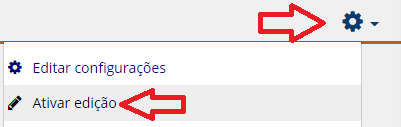
2º passo: Role a página até localizar o item "Usuários" que encontra-se no bloco "Administração":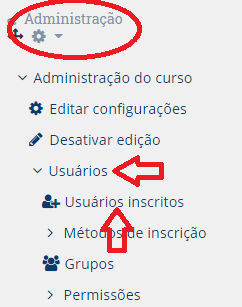
3º passo: Clique na seta ao lado do menu "Usuários" e logo após, selecione a opção "Usuários inscritos";
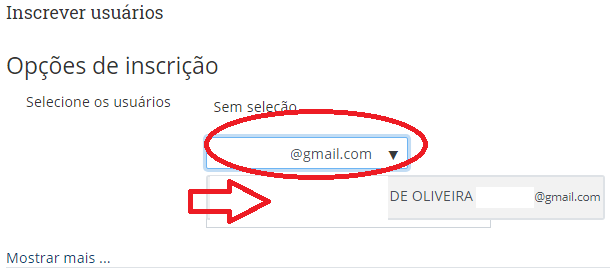
4º passo: Na próxima tela clique no botão: "Inscrever usuários" e na janela que se abre, no campo “Atribuir papel” escolha a opção “Professor Mediador presencial” para que o novo participante tenha as prerrogativas de professor e no campo "Buscar", digite o nome ou o e-mail do usuário que você deseja inserir em sua sala. Será apresentada uma lista com os usuários que correspondem à informação digitada, selecione o usuário desejado e finalize essa ação clicando em "Inscrever usuário"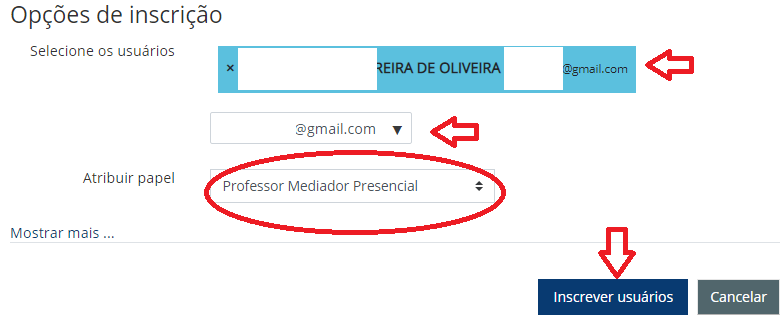
-
- O material que postei está oculto para os alunos. Como proceder?
-
Para tornar visível um material que está oculto para os estudantes, siga os seguintes passos:
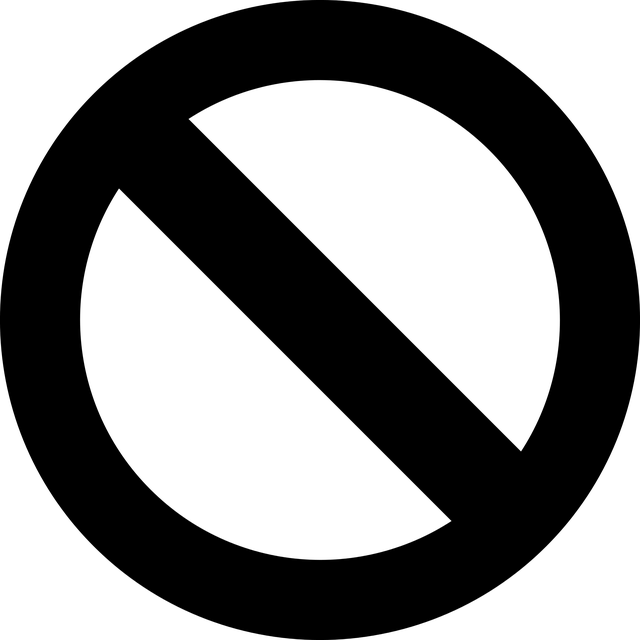
1º passo: Acesse o seu curso. Clique no ícone "engrenagem", que encontra-se no canto superior direito da tela inicial do curso e, depois, selecione a opção “Ativar Edição”.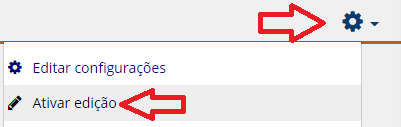
2º passo: Depois de ativada a edição localize a "atividade ou recurso" que está oculto para os estudantes. Clique em “Editar” e na opção "Mostrar".

Dica: O professor pode ter todo o “Material, atividade ou recurso” de sua disciplina e planejar os momentos que dever ser mostrados ou não para os alunos “Ocultando ou Mostrando” a medida que a disciplina avança.
-
- Como habilitar o sistema para que os alunos consigam comentar no Fórum?
-
Para habilitar as respostas no fórum, há duas situações diferentes:

1 - Para fóruns organizados em grupos separados: se algum tópico for criado no fórum ele deve ser vinculado a um grupo, caso contrário, os alunos irão ver o tópico, porém não aparecerá o botão "Responder". Isso acontece nesse modo de configuração porque a interação do aluno só é permitida nos tópicos criados dentro do seu grupo.
1º passo - Acesse o Fórum e escolha o "grupo/turma" em que você é professor (a);
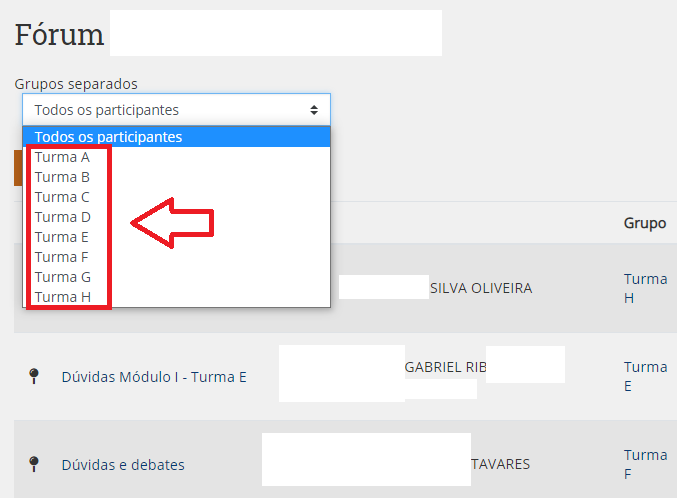
2º passo - Na próxima tela clique em "Acrescentar um novo tópico de discussão";
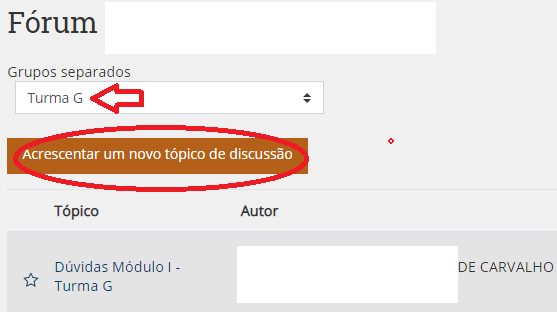
3º passo - Digite o assunto, a mensagem e clique em: "Enviar mensagem ao Fórum".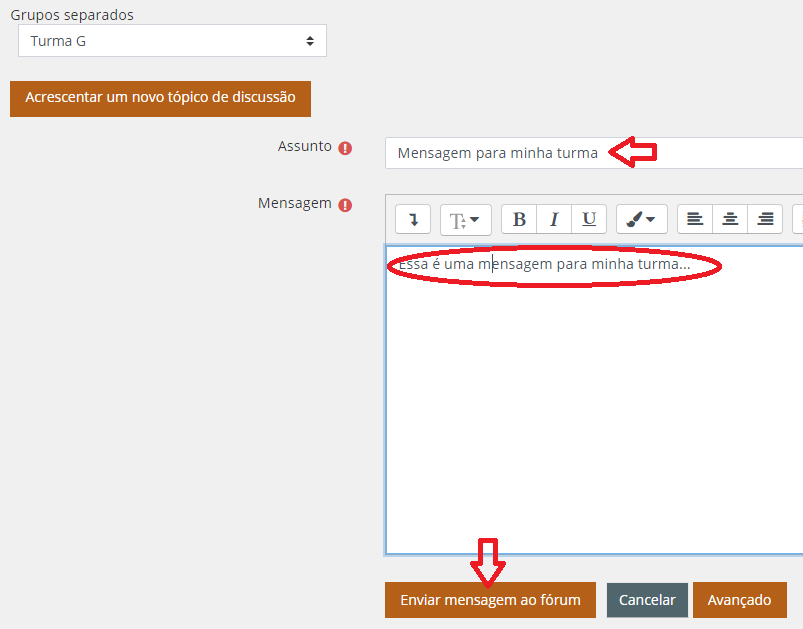
2 - Para fóruns do tipo Discussão Simples: este problema acontece quando se abre um fórum de discussão simples (apenas um tópico de discussão), mas o curso está configurado para grupos separados. Para resolver, podem ser adotadas algumas das seguintes opções:
a) Configurar o fórum para "nenhum grupo". Assim todos poderão ver as publicações de todos;
b) Configurar um fórum de discussão simples para cada grupo / turma. Abre-se o fórum com a configuração de "nenhum grupo", mas em "restringir acesso" define-se apenas um grupo / turma para acessar determinado fórum. Nesse caso, deverão ser feitas cópias do fórum, uma para cada grupo / turma do curso.
-
- Como modificar a senha da Autoinscrição?
-
-

- Para modificar a senha de Autoinscrição siga os seguintes passos:
- 1º passo - No bloco Administração do curso, localizado à direita da página, a opção: Usuários > Métodos de inscrição.
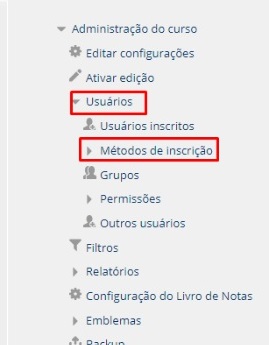
2º passo - Clique na engrenagem de edição da Autoinscrição.
-
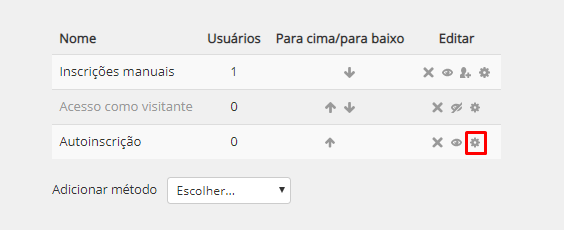
- 3º passo - Clique no lápis para alterar a senha. Clique na lupa para verificar a escrita.
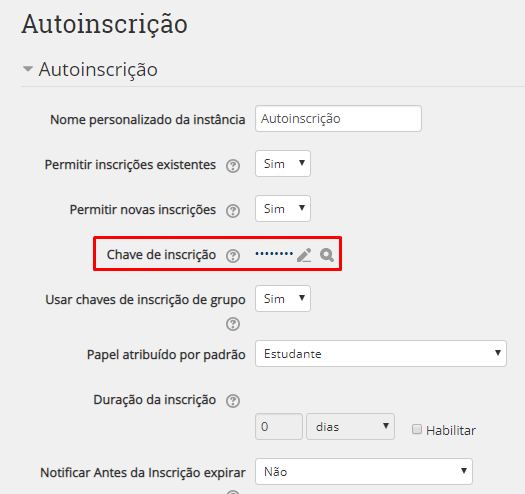
- 4º passo - Clique em salvar as alterações. O botão para salvar, encontra-se abaixo na página.
-
- Webconferência - Quais são os primeiros passos para utilizar o Big Blue Button?
-
-
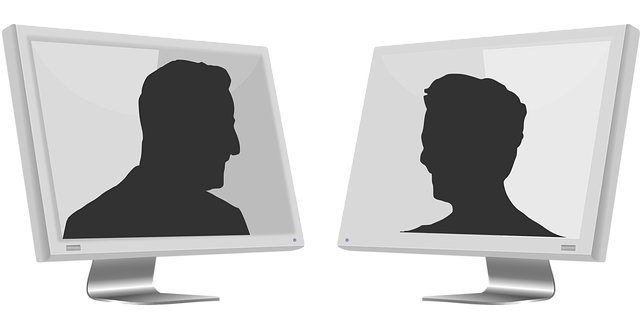
O Big Blue Button (BBB) é um sistema de webconferências projetado para aprendizagem online. Sendo possível desenvolver aulas virtuais (síncronas ou não) e foi implementado na plataforma moodle.
Permite o acesso as webconferências e aulas virtuais diretamente na área da disciplina, oferece compartilhamento em tempo real de áudio, vídeo, slides, chat e tela.
Sendo também possível a gravação das aulas para disponibilização posterior. -
Assista os vídeos tutoriais que preparamos para você e consulte também o tutorial do Big Blue Button em formato PDF :
-
Clique aqui e assista o vídeo 1 - Configuração do Big Blue ButtonClique aqui e assista o vídeo 2 - Utilização do Big Blue ButtonClique aqui e assista o vídeo 3 - Outras funcionalidades do Big Blue ButtonClique aqui e veja o Tutorial do Big Blue Button em formato PDF
-
-
- O que é a plataforma NEaD IFB (AVA)?
-
-
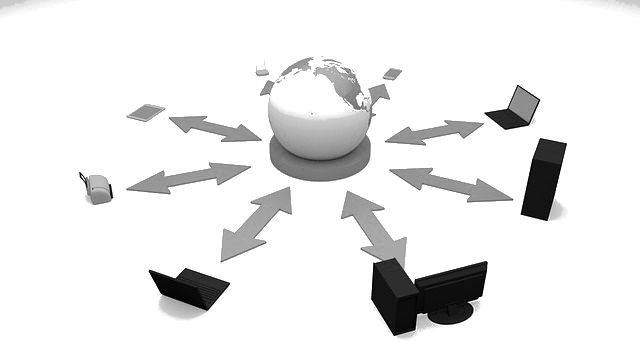 É um Ambiente Virtual de Aprendizagem (AVA) Moodle utilizado no âmbito do ensino a distância e por cursos presenciais do Instituto Federal de Brasília (IFB). Nessa plataforma, os professores do IFB disponibilizam suas disciplinas aos seus alunos. O acesso à plataforma NEaD é feito através do endereço abaixo:http://nead.hom.ifb.local
É um Ambiente Virtual de Aprendizagem (AVA) Moodle utilizado no âmbito do ensino a distância e por cursos presenciais do Instituto Federal de Brasília (IFB). Nessa plataforma, os professores do IFB disponibilizam suas disciplinas aos seus alunos. O acesso à plataforma NEaD é feito através do endereço abaixo:http://nead.hom.ifb.local
-
-
- Quero me cadastrar na Plataforma-NEaD, o que devo fazer??
-
-

Para realizar o seu cadastro na Plataforma NEaD-IFB, siga os seguintes passos:
1º passo - Acesse a Plataforma NEaD-IFB digitando no navegador de sua preferência o endereço eletrônico:
http://nead.hom.ifb.local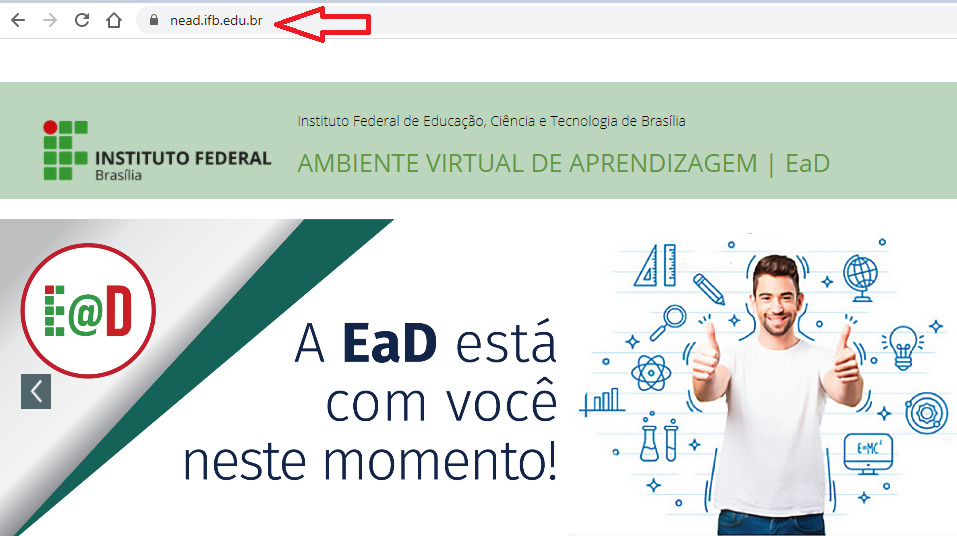
- 2º passo - Role a página para baixo até a imagem "Faça seu cadastro" ou digite no navegador de sua preferência o endereço eletrônico:
http://nead.hom.ifb.local/login/signup.php?

-
3º passo - será apresentado o Formulário "Nova conta". Preencha todas as informações solicitadas e clique em: "Criar minha conta".
Obs: CPF sem pontos e traços e lembre-se de anotar sua senha cadastrada.

- 4° passo - Você receberá, no e-mail informado no formulário, em até 24 horas, uma mensagem para confirmação de cadastro.
Acesse seu e-mail e confirme o cadastramento.
caso tenha ficado com alguma dúvida, assista o tutorial abaixo "Como criar uma conta de usuário"Clique aqui e assista o vídeo
-
-
- Fiz o cadastro na plataforma, mas não recebi o e-mail para confirmação, o que devo fazer?
-
-
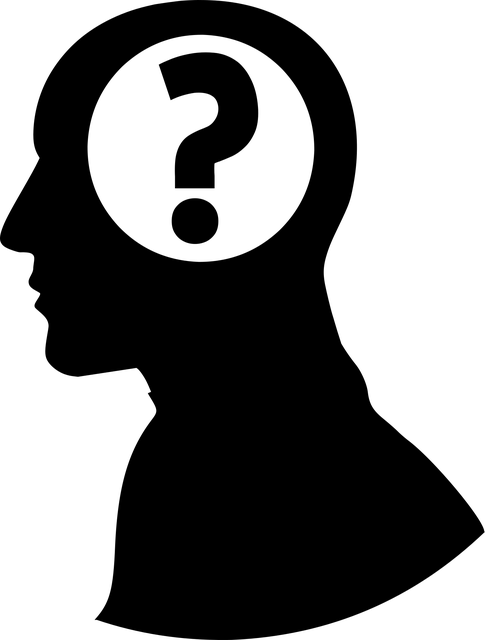
Lembre-se que são necessárias até 24 horas para receber o e-mail de confirmação. Se esse prazo ainda não expirou, solicitamos que aguarde o recebimento do e-mail de confirmação.
Porém, caso tenham passado 24 horas da sua solicitação de cadastro, siga os seguintes passos:
1º passo: Em sua conta de e-mail, verifique se a mensagem está na caixa de Spam;
Caso o problema persista, abra uma solicitação junto ao Suporte NEaD/IFB.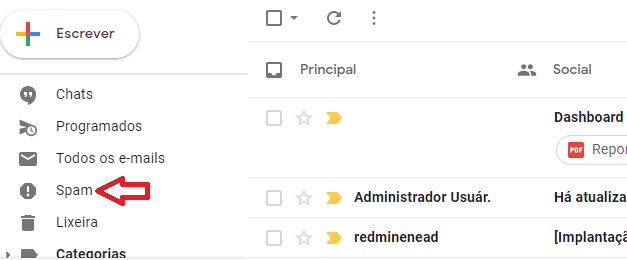
2º passo: Se a mensagem não estiver em sua caixa de Spam, repita a solicitação de "Cadastro de conta de
usuário" na Plataforma NEaD-IFB.Clique aqui e abra seu chamado
-
-
- Esqueci a minha senha. Como faço para recuperá-la?
-
-
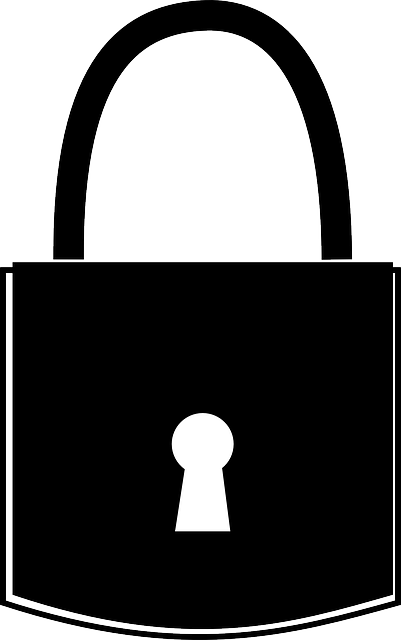
Para criar uma nova senha de acesso à Plataforma NEaD-IFB, siga os seguintes passos:
1º passo: Caso seus dados de acesso estejam errados será mostrada uma página para recuperar a senha;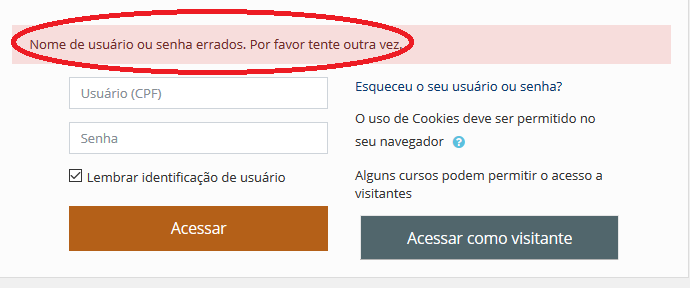
2º passo: Clique em: “Esqueceu o seu usuário ou senha”. Você será redirecionado para a página de recuperação de senha;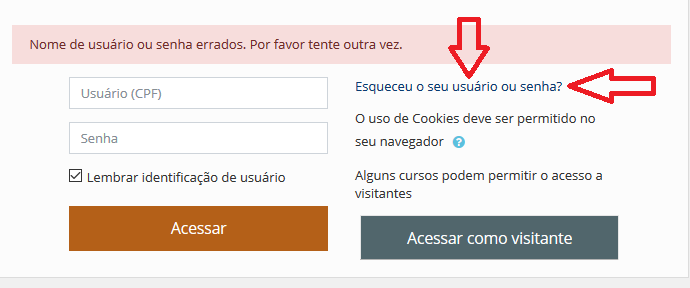
- 3º passo: Preencha o campo “Buscar por identificação de usuário sempre será seu CPF” ou “Buscar pelo endereço de email”; e clique no botão “Buscar”.
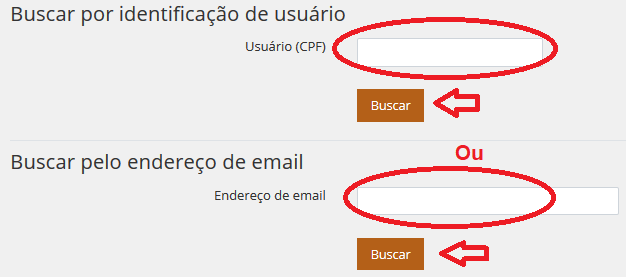
Uma mensagem de recuperação de senha será enviada para o seu e-mail que está cadastrado na Plataforma NEaD-IFB. Siga as orientações. -
Ao acessar a página, faça as atualizações ou modificações necessárias e em seguida, vá até o final da página e clique em: "Atualizar Perfil". Caso tenha ficado com alguma dúvida, assista o vídeo tutorial
abaixo
"Esqueci minha senha"
Clique aqui e assista o vídeo
- Atenção: Se você já seguiu os passos para recuperar a sua senha, assistiu o tutorial "Esqueci a minha senha" e mesmo assim não consegue recuperar a senha ou usuário, orientamos que você abra
uma solicitação junto ao Suporte NEaD/IFB.
Clique aqui e abra seu chamado
-
-
- Como mudar minha senha?
-
-

Para redefinir sua senha de acesso na plataforma NEaD-IFB, siga os seguintes passos:
1º passo: Após fazer seu acesso na plataforma NEaD-IFB, desloque o cursor do mouse até o seu nome (canto superior direito) e clique sobre ele;2º passo: Clique na opção "Preferências";
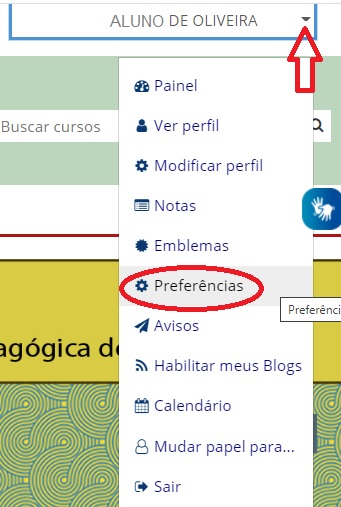
3º passo: Na página que se abre clique em: "Mudar senha"
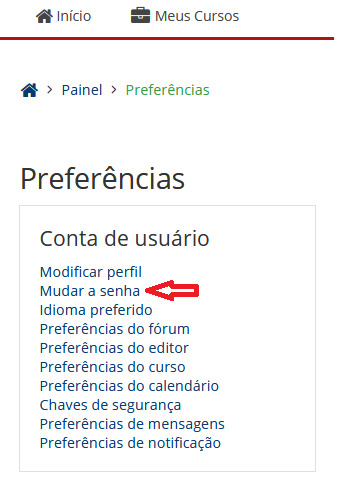
-
4º passo: Na nova página após inserir os dados solicitados clique em "Salvar mudanças".
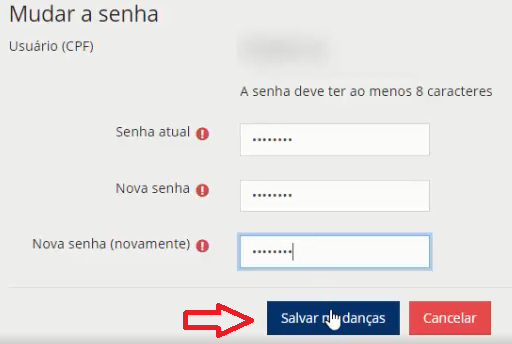
-
Caso tenha ficado com alguma dúvida, assista o tutorial abaixo "Como Mudar a senha"
Clique aqui e assista o vídeo
-
- Quero alterar dados em meu perfil. O que devo fazer?
-
-
Para alterar dados do seu perfil, siga os seguintes passos: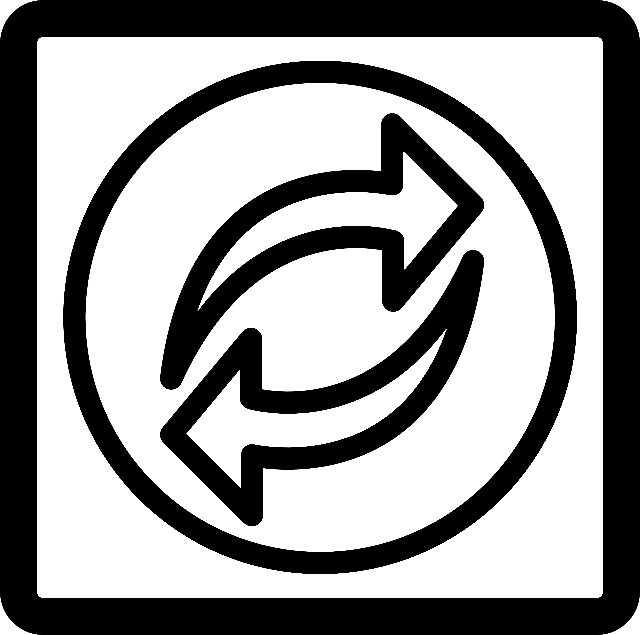
1º passo: Clicar na seta ao lado de seu nome e depois em "Modificar perfil";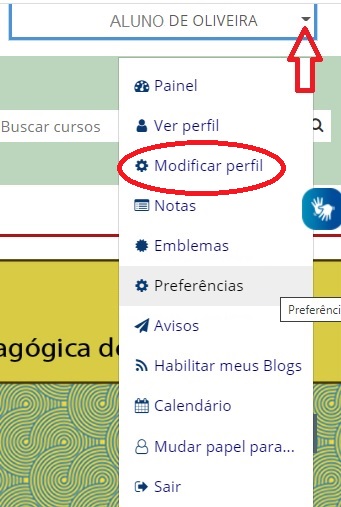
2º passo: A Plataforma NEAD-IFB irá lhe direcionar para uma página com dados que poderão ser alterados;
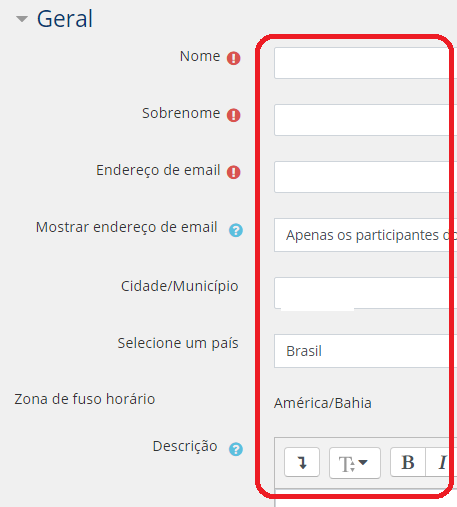
3º passo: Ao finalizar as alterações, clique em "Atualizar perfil" para salvar as mudanças.
Caso tenha ficado com alguma dúvida, assista o tutorial "Como mudar meu perfil"
Clique aqui e assista o vídeo -
-
- Gostaria de enviar um arquivo na atividade proposta em minha disciplina/curso. O que devo fazer?
-
-
Para enviar um arquivo dentro da atividade proposta pelo (a) professor (a), siga os passos abaixo.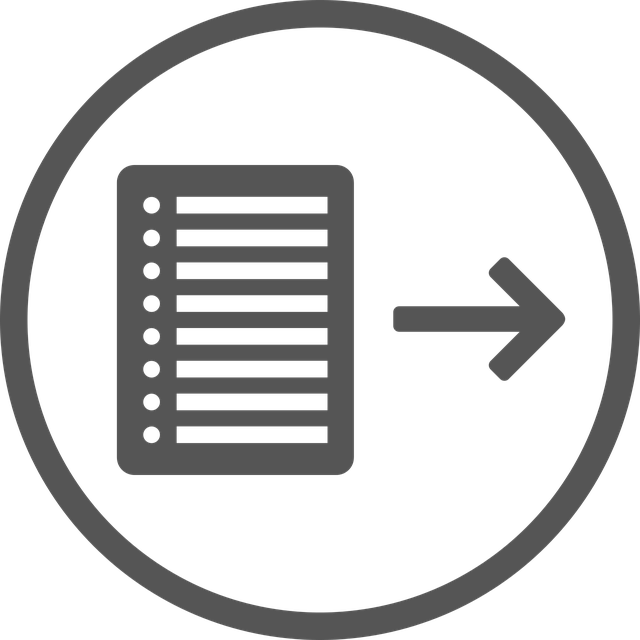
1º passo: Clique sobre da atividade proposta;
2º passo: Na próxima página clique no botão "Adicionar arquivo";
3º passo: Na tela que se abre você deverá buscar o arquivo já salvo em seu computador. Você terá duas opções para adicionar seu arquivo/trabalho:
a) arrastar e soltar o arquivo; ou
b) clicar na parte superior do lado direito do quadro de envios no sinal de + (mais) e procurar seu arquivo no computador.
4º passo: Clique no botão "Salvar mudanças" para enviar o seu arquivo.
Assista o tutorial que preparamos para você: "Como enviar uma tarefa". Ele irá ilustrar os passos.Clique aqui e assista o vídeo
-
-
- Não estou conseguindo entender uma atividade proposta pelo (a) professor (a). O que devo fazer?
-
Ao surgirem dúvidas relacionadas às questões pedagógicas do seu curso, orientamos que as encaminhe ao seu (a) professor (a), por meio do Fórum de Dúvidas. O (a) professor(a) estará sempre pronto (a) para ajudá-lo (a) e responder seus questionamentos, veja passo a passo abaixo:
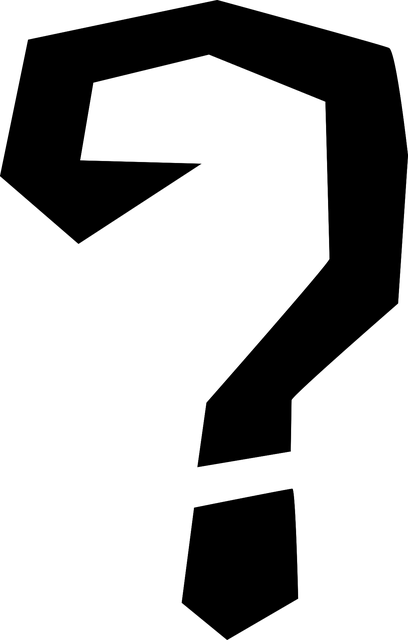
- 1º passo - Clique sobre o "Fórum de dúvidas" de seu curso;

- 2º passo - Clique em "Acrescentar novo tópico"
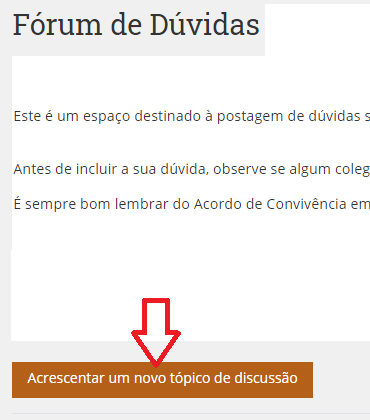
- 3º passo - Digite o "Assunto" de sua dúvida e em: "Mensagem" descreva sua dúvida com detalhes e clareza e clique em: "Enviar mensagem ao Fórum", feito isto é só aguardar a resposta de seu(a) professor(a).
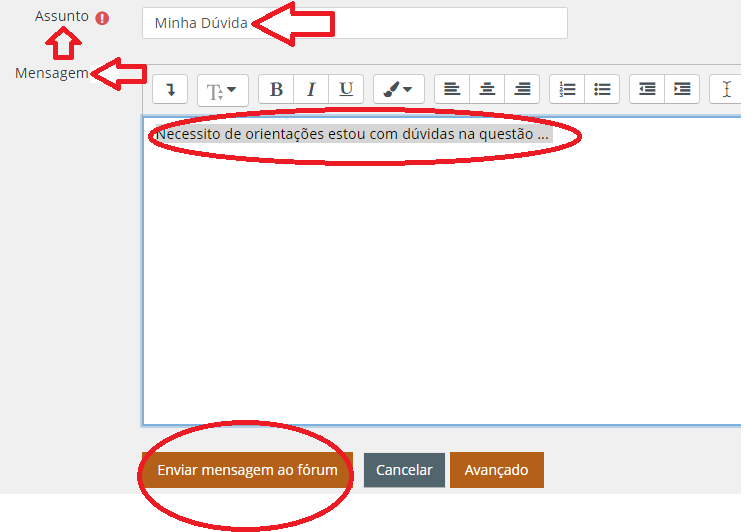
- Preciso responder o questionário proposto pelo (a) professor (a). O que devo fazer?
-
-
Para responder o questionário, siga os seguintes passos:

1º passo: No ambiente de sua disciplina clique na atividade do tipo "Questionário"; 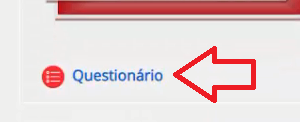
2º passo: Na próxima tela serão apresentadas as orientações da atividade, bem como o tempo para responder o questionário, as datas de abertura e de fechamento e a quantidade de tentativas permitidas. Para iniciar uma tentativa basta clicar no botão: "Tentar responder o questionário agora";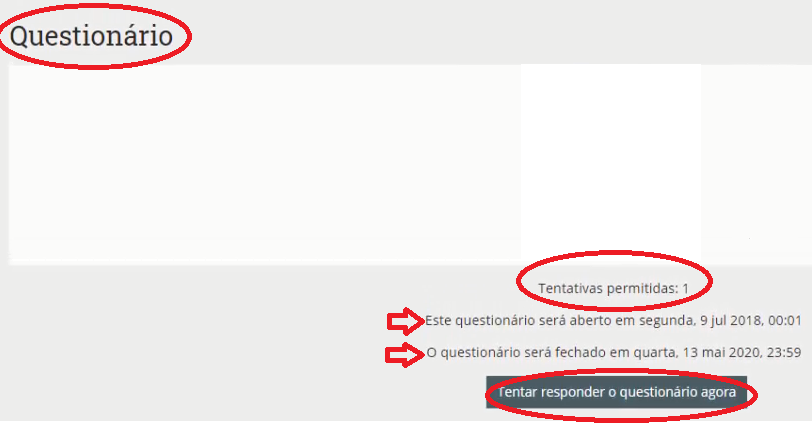
3º passo: Logo em seguida abrirá uma nova janela com algumas orientações do funcionamento do questionário e será solicitado que você confirme o início de uma tentativa bastando clicar em "Iniciar tentativa" ou "cancelar" caso não queira iniciar;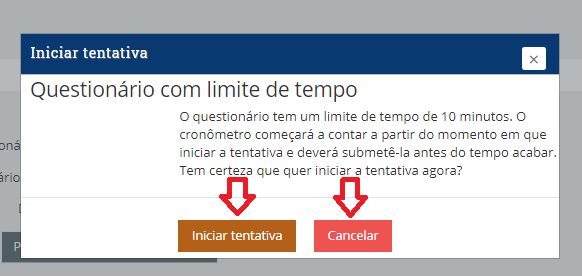
4º passo: Responda às questões e no final clique no botão "Finalizar tentativa";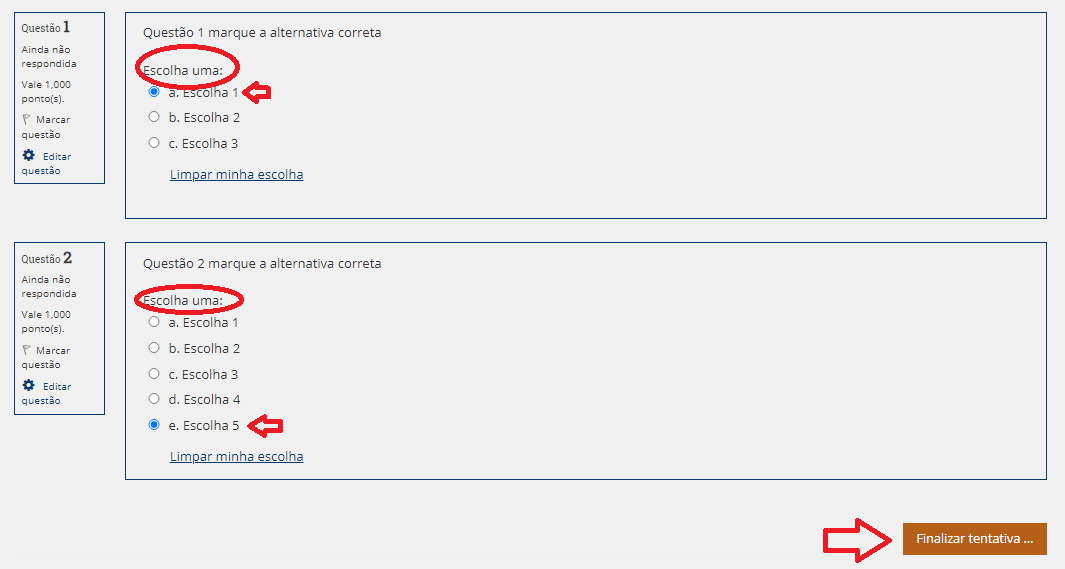
5º passo: Abrirá uma nova página confirmando que as respostas foram salvas e, neste momento, ainda é possível alterar as respostas através do botão "Retornar à tentativa" ou finalizar, clicando no botão "Enviar tudo e terminar";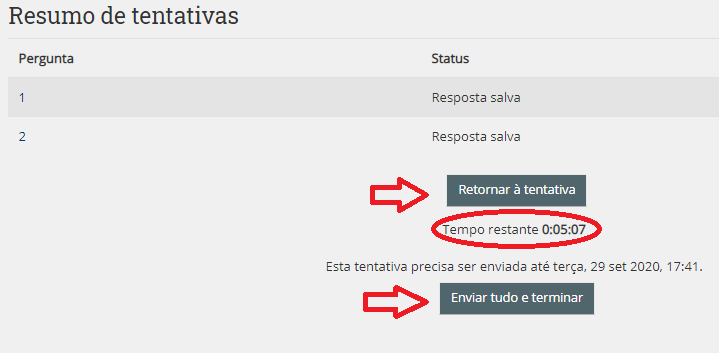
- 6º passo: Após finalizar a revisão, retornará à tela da atividade informando se sua atividade foi avaliada ou se será possível realizar uma nova tentativa.
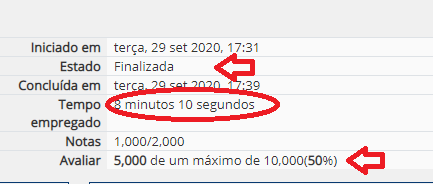
Caso tenha ficado com alguma dúvida, assista o tutorial "Como enviar um questionário", que preparamos para você.-
Clique aqui e assista o vídeo
-
-
- Não estou conseguindo abrir a(o) prova/questionário. O que está ocorrendo?

- Solicitamos que verifique os seguintes passos:
1º passo: Verifique se você está realizando a prova no dia e horário determinado pelo (a) professor (a).
2º passo: Verifique se você está digitando corretamente a senha de acesso caso essa tenha sido fornecida pelo (a) professor (a);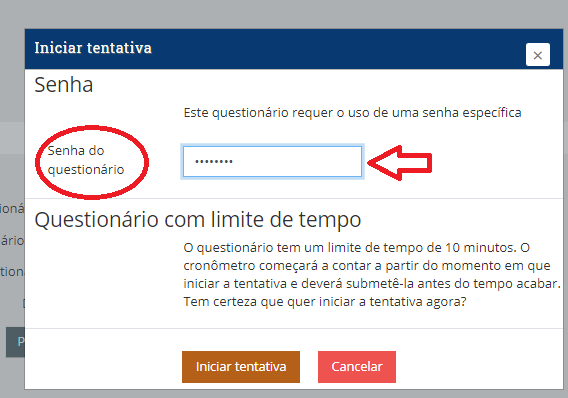
3º passo: Caso os passos anteriores não solucionem o problema, entre em contato com o (a) professor (a) e comunique sua dificuldade.- Para entrar em contato com seu (a) professor (a) com acesso feito em sua disciplina clique no Menu: "Este curso" no canto superior, depois em "Pessoas", localize seu (a) professor (a) na lista
que será aberta, clique, sobre o nome de seu (a) professor (a), na página que se abre clique em: "Mensagem", e no lado direito da tela abrirá o espaço para você digitar sua (s) dificuldade (s), especifique
ao máximo seu (s) problema (s) e clique na seta para enviar, veja exemplo nas imagens abaixo.
Imagem 1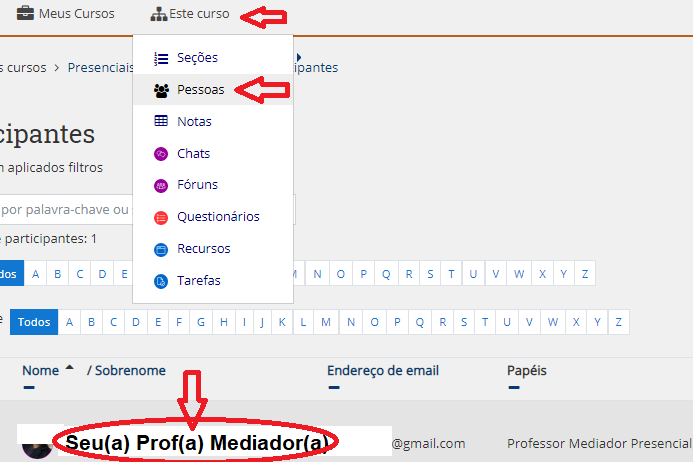
Imagem 2 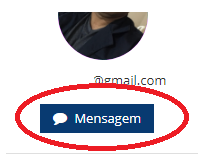
Imagem 3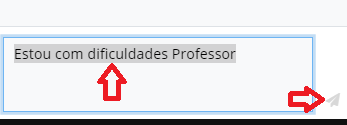
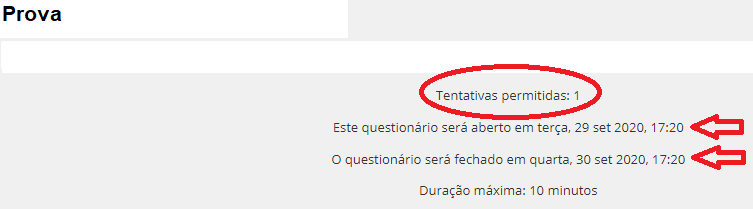
- Gostaria de participar de um fórum da minha disciplina/curso. O que devo fazer?
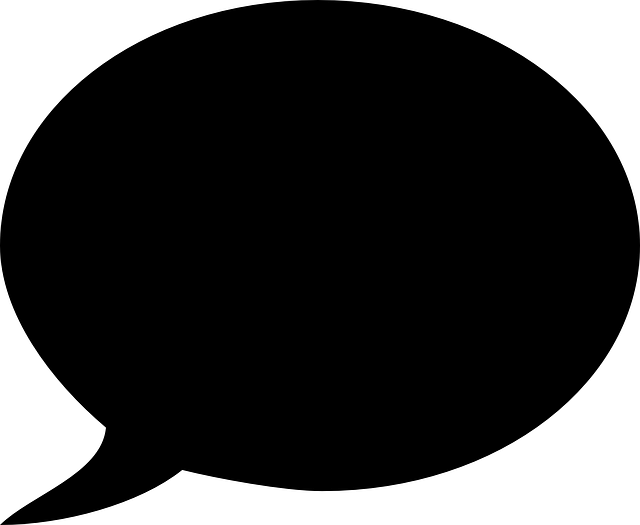
- Para participar de um fórum, basta seguir os seguintes passos:
1º passo: Clique no fórum o qual deseja participar;
2º passo: Clique em “Responder” toda vez que quiser participar do fórum, seja para emitir uma opinião, tirar uma dúvida, fazer um comentário, uma solicitação, ou seguir as orientações do (a) professor (a);
3º passo: Escreva sua mensagem e clique em “Enviar”.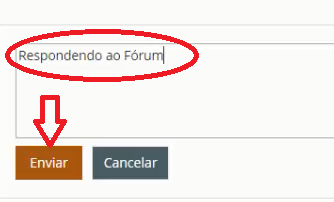
Atenção:
a) Para que possa tornar esse um espaço interativo, leia as dúvidas e opiniões expressas pelos colegas, bem como a orientação do (a) professor (a);
b) Caso o texto que escreveu ou a imagem que postou não corresponda ao que deseja expressar, pode excluir ou reeditar no prazo de 30 minutos.
Assista o tutorial que preparamos para você: "Como participar de um fórum". Ele irá ilustrar os passos descritos acima.
Clique aqui e assista o vídeo
- Gostaria de participar do Fórum proposto na disciplina, mas a opção Responder não está habilitada. Como resolver isso?
-
Isso significa que o fórum foi encerrado. 
-
B - Mas, caso você verifique que o prazo para responder o fórum não expirou, orientamos que você entre em contato com o (a) professor (a), siga o passo a passo abaixo:
1º passo - Clique sobre o "Fórum de dúvidas" de seu curso 
- 2º passo - Clique em "Acrescentar novo tópico"
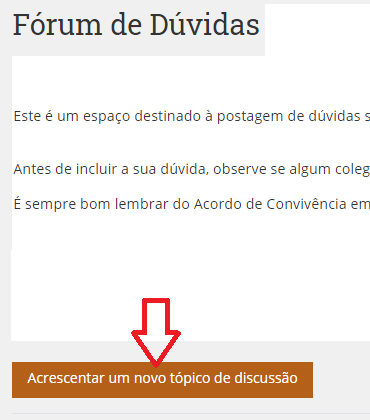
- 3º passo - Digite o "Assunto" de sua dúvida e em: "Mensagem" descreva sua dúvida com detalhes e clareza e clique em: "Enviar mensagem ao Fórum", feito isto é só aguardar a resposta
de
seu(a) professor(a).

-
Não consigo gerar o certificado do meu curso. O que devo fazer?
-
Se o seu curso possui um certificado digital disponível, siga os passos abaixo para emiti-lo.
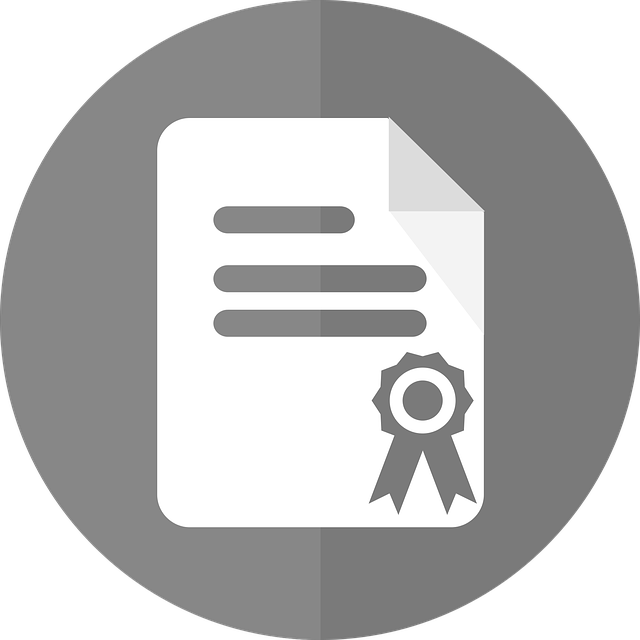
1º passo: Verifique se você atendeu às condições para emissão do certificado, ou seja, se concluiu
todas as atividades ou alcançou a nota mínima necessária para a emissão do certificado. Você poderá tirar essa dúvida com o (a) professor (a);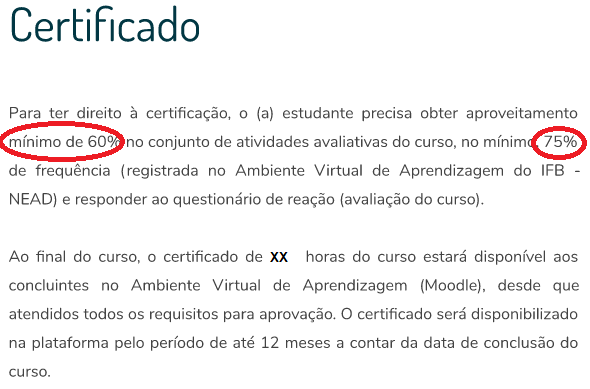
2º passo: Se você atende às condições para emissão do certificado, localize o recurso "Certificado" em seu curso e clique sobre ele;

3º passo: Na tela apresentada, localize o botão "Gerar certificado" e clique sobre ele. O MOODLE fará o download de um arquivo PDF em seu computador, contendo os dados de certificação do seu curso.
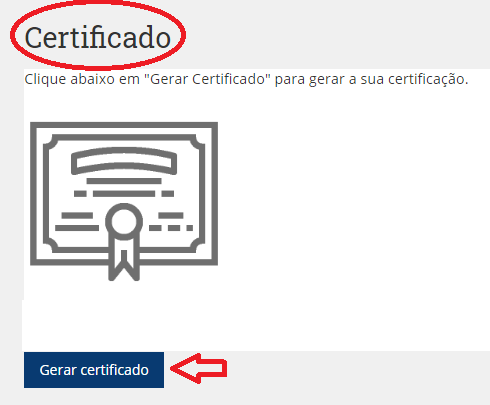
Atenção! Para os cursos técnicos ou de graduação, e alguns cursos FIC, os certificados/diplomas são emitidos pelo Registro Acadêmico do seu campus. Solicite informações ao Coordenador do curso.
-
- Minha nota está incorreta. O que devo fazer?
-
Questões relacionadas ao curso, entre elas a não concordância com a nota, você deverá verificar junto ao (à) professor (a) mediador (a).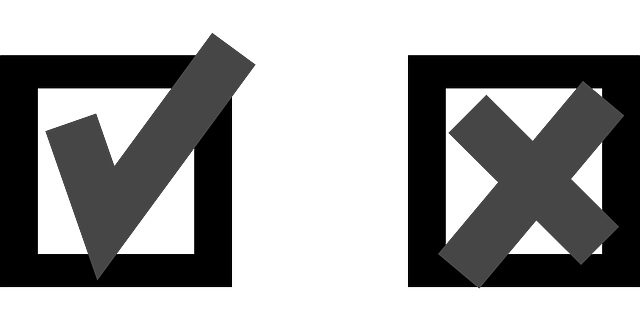
Ele (a) está disponível na plataforma para tirar todas as suas dúvidas.
Você poderá postar seus questionamentos no Fórum de dúvidas ou em outro canal indicado pelo (a) professor (a), veja o passo a passo abaixo para postar sua dúvida no Fórum: - 1º passo - Clique sobre o "Fórum de dúvidas" de seu curso

- 2º passo - Clique em "Acrescentar novo tópico"
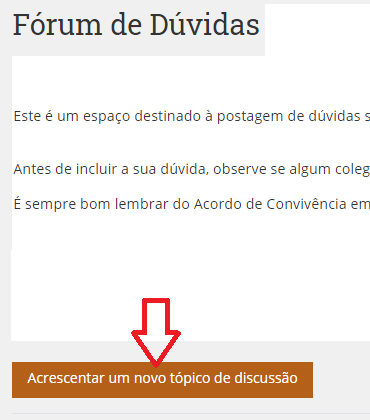
- 3º passo - Digite o assunto de sua dúvida e em: Mensagem descreva sua dúvida com detalhes e clareza e clique em: "Enviar mensagem ao Fórum", feito isto é só aguardar a resposta
de seu (a) professor (a).
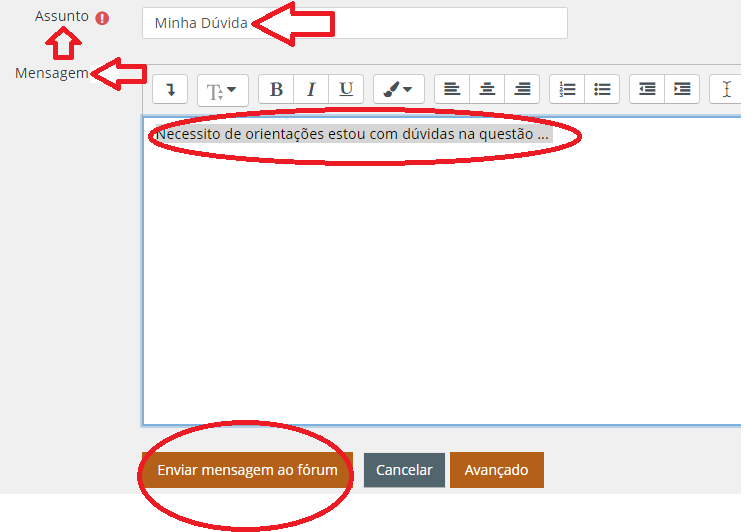
- Não consigo localizar a disciplina do meu curso. O que devo fazer?
-
-
Para acessar o seu curso/disciplina siga os seguintes passos:

1º passo: faça o login na plataforma, digitando o seu número de Usuário (CPF) e senha e clique no botão "Entrar";
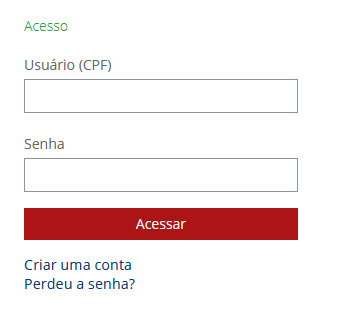
2º passo: clique no item de menu "Meus Cursos". Será apresentada a lista de cursos nos quais você está inscrito. Clique sobre o curso desejado;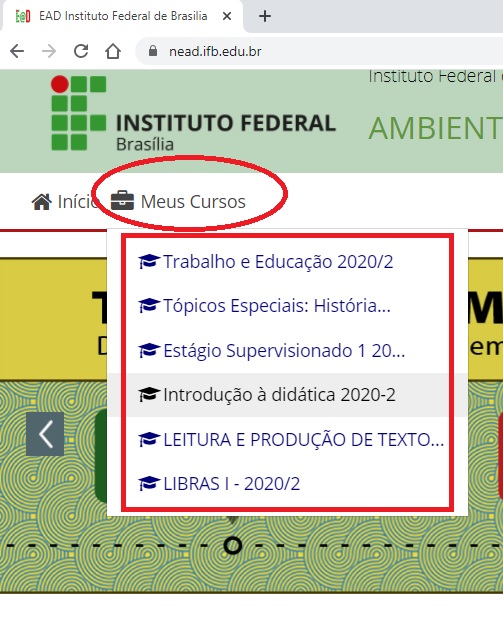
3º passo: se o curso/disciplina que você quer acessar não constar na lista de cursos apresentada, você precisará solicitar ao (à) professor (a) a chave e o link de acesso ao curso/disciplina;
4º passo: de posse da chave de acesso, você precisará realizar a sua autoinscrição.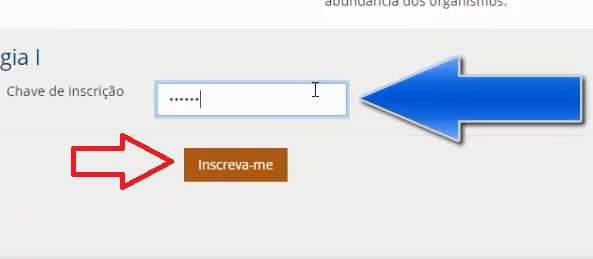
Orientamos que assista o tutorial "Como acessar uma disciplina usando o recurso autoinscrição".Clique aqui e assista o vídeo
-
-
- Como posso acessar o curso ou disciplina que estou matriculado?
-
-
Para acessar o seu curso/disciplina siga os seguintes passos:
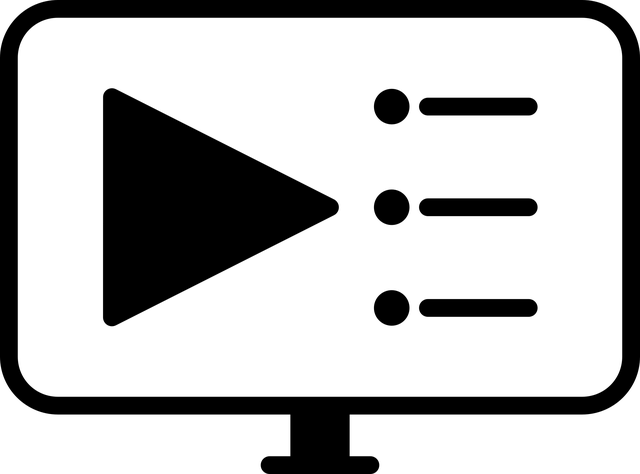
1º passo: digite o seu número de Usuário (CPF), sua senha e clique em "Entrar";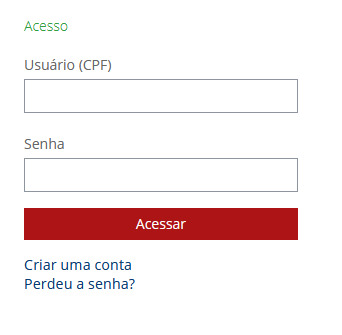
2º passo: clique no item de menu "Meus Cursos". Será apresentada a lista de curso/disciplina nos quais você está inscrito. Clique sobre o curso/disciplina desejado.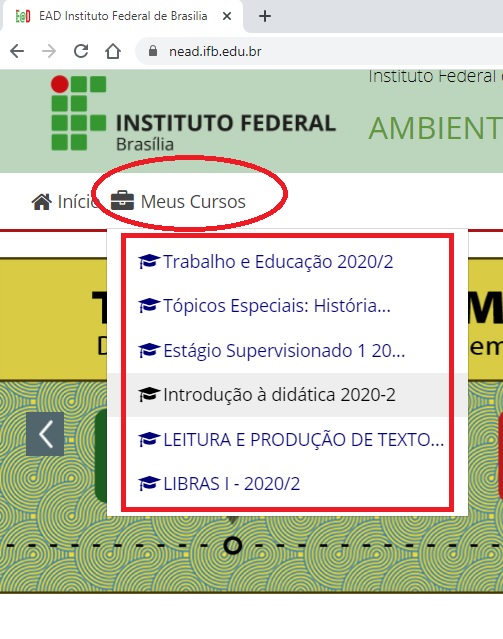
Indicamos que você assista o tutorial "Como acessar uma disciplina".
Clique aqui e assista o vídeo
-
-
- Como faço para acessar uma disciplina usando uma chave de inscrição?
-
-
Para acessar o seu curso/disciplina, você deverá solicitar a chave de acesso ao (à) professor (a). De posse dessa informação, siga os passos abaixo.
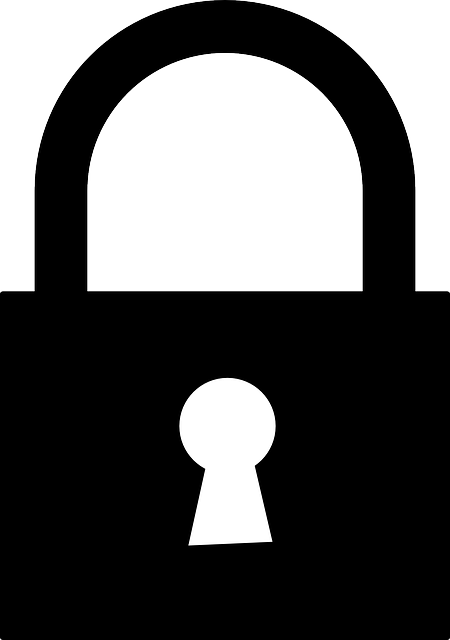
1º passo: faça o login na plataforma, digitando o seu número de Usuário (CPF) e senha e clique no botão "Entrar";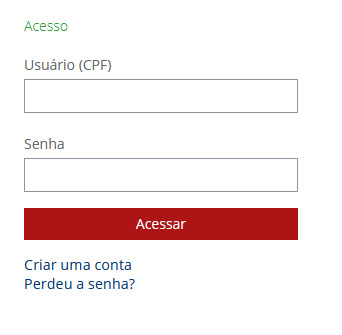
2º passo: busque o curso/disciplina que deseja se inscrever. Role a página até o final, e digite parte do nome do curso/disciplina no campo "Buscar cursos". Clique no botão "Vai". O resultado da pesquisa apresentará todos os cursos/disciplinas que contêm o nome digitado na busca;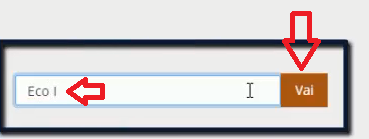
3º passo: encontre o curso/disciplina desejado e clique sobre ele;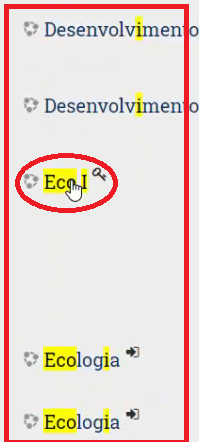
4º passo: na tela apresentada, digite a senha fornecida pelo (a) professor (a) no campo "Chave de inscrição" e clique no botão "Inscreva-me". Pronto, você já está inscrito (a) no curso/disciplina.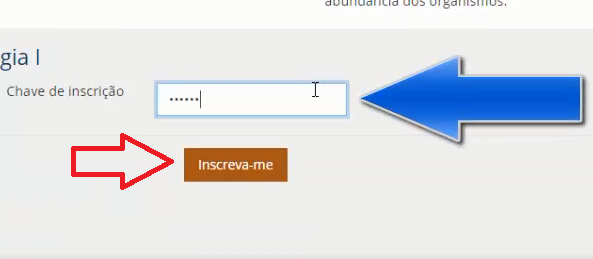
Assista o tutorial que preparamos para você: "Como acessar uma disciplina usando o recurso autoinscrição". Ele irá ilustrar os passos descritos acima.
Clique aqui e assista o vídeo
-
-
- O que é a plataforma NEaD IFB (AVA)?
-
-
É um Ambiente Virtual de Aprendizagem (AVA) Moodle utilizado no âmbito do ensino a distância e por cursos presenciais do Instituto Federal de Brasília (IFB). Nessa plataforma, os (as) professores (as) do IFB disponibilizam suas disciplinas aos seus alunos. O acesso à plataforma NEaD é feito através do endereço: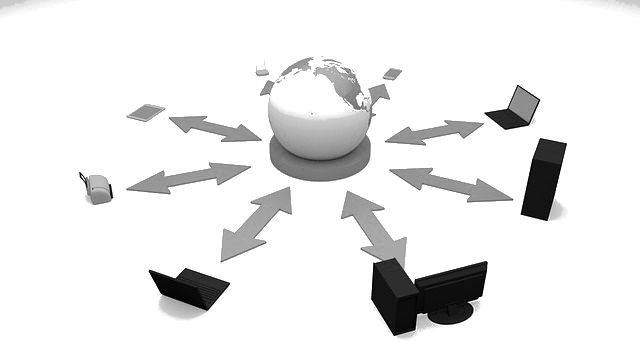
http://nead.hom.ifb.local/ -
-
- Estou com dificuldades para me
comunicar com os (as) professores (as), coordenadores (as) e também com
outros setores do campus. Como eu posso entrar em contato com eles (as)?
-
-
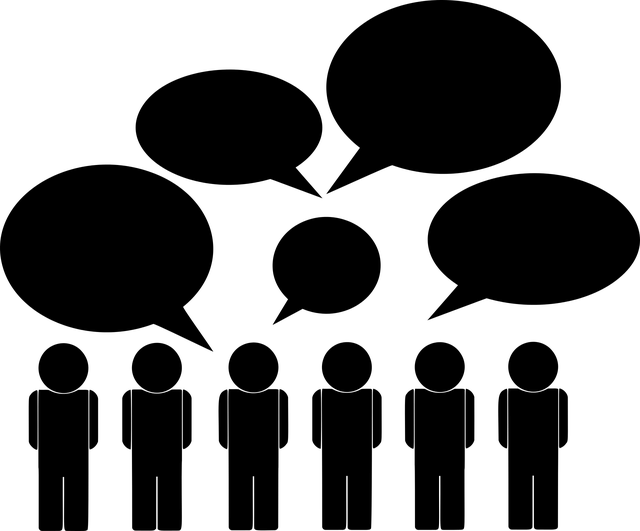 Para comunicar com o (a) coordenador (a) do curso ou outros setores do seu campus, orientamos que acesse a página do IFB, localize o campus e os contatos , no menu lateral esquerdo. Veja o passo a passo abaixo:
Para comunicar com o (a) coordenador (a) do curso ou outros setores do seu campus, orientamos que acesse a página do IFB, localize o campus e os contatos , no menu lateral esquerdo. Veja o passo a passo abaixo:
1- Digite em seu navegador de internet o endereço eletrônico:https://www.ifb.edu.br/2- No menu lateral esquerdo localize o bloco: "CAMPUS" e clique sobre o campus responsável por seu curso;
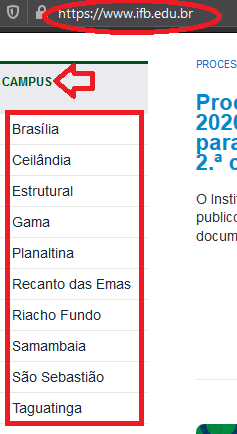
3- Você será direcionado para o campus escolhido e, novamente no menu lateral esquerdo, clique sobre: "Contato";
4- Na página que se abre localize o contato (telefone, e-mail) do Registro Acadêmico de seu campus para fazer contato.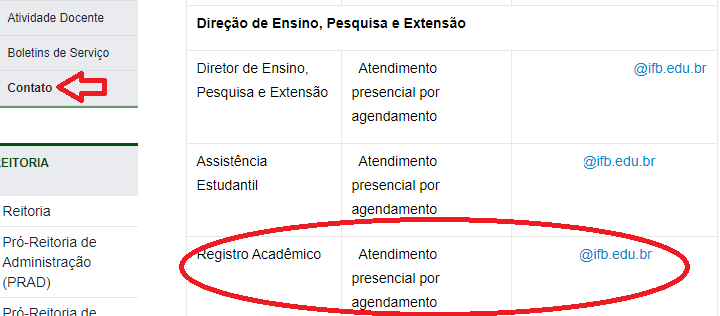
Agora, para entrar em contato com o (a) professor (a), por meio do NEaD, você poderá utilizar o "fórum de dúvidas" da disciplina, ou enviar uma mensagem para ele (a), seguindo os seguintes passos:
1º passo: Clicar no menu "Este Curso", no lado superior esquerdo e depois clicar em "Pessoas";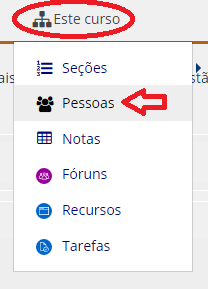
2º passo: Localizar o nome do (a) professor (a) na lista e clicar sobre ele;
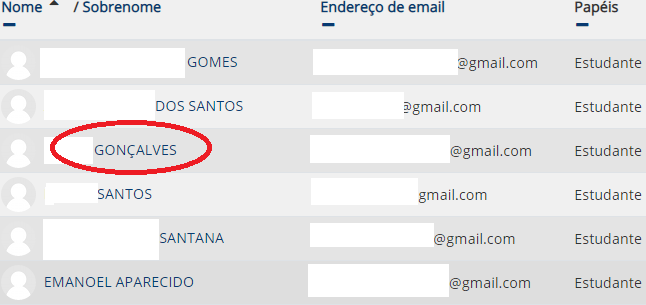
3º passo: Clique no botão "Mensagem" e será apresentada uma janela com o campo disponível para que você escreva a sua mensagem;

4º passo: Para enviá-la, clique no botão que contém uma seta, do lado direito, localizado junto a esse campo.
Obs: O usuário irá visualizar a mensagem assim que acessar o ambiente e receberá também sua mensagem através do e-mail cadastrado na Plataforma NEaD-IFB.
Abaixo, indicamos que você assista o tutorial "Como ver e enviar mensagens"Clique aqui e assista o vídeo
-
-
- Preciso de uma declaração de matrícula no curso. Como devo solicitar o documento?
-
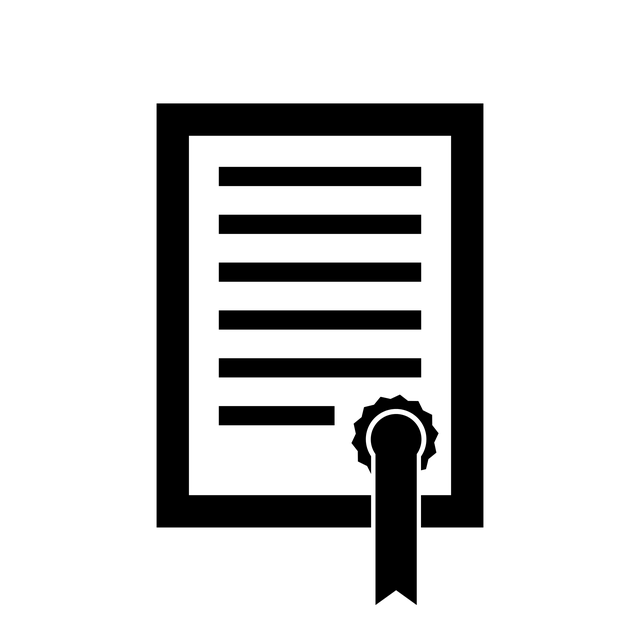 A solicitação de emissão de documentos deve ser realizada junto ao Registro Acadêmico do seu campus. Siga as orientações abaixo.
A solicitação de emissão de documentos deve ser realizada junto ao Registro Acadêmico do seu campus. Siga as orientações abaixo.
1- Digite em seu navegador de internet o endereço eletrônico:https://www.ifb.edu.br2- No menu lateral esquerdo localize o bloco: "CAMPUS" e clique sobre o campus responsável por seu curso;
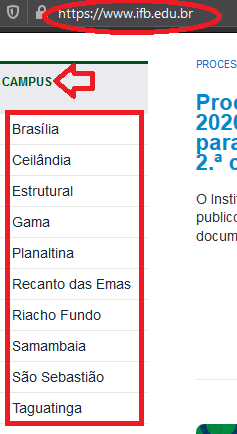
3- Você será direcionado para o campus escolhido e, novamente no menu lateral esquerdo, clique sobre: "Contato";
4- Na página que se abre localize o contato (telefone, e-mail) do Registro Acadêmico de seu campus para fazer contato e solicitar seu documento.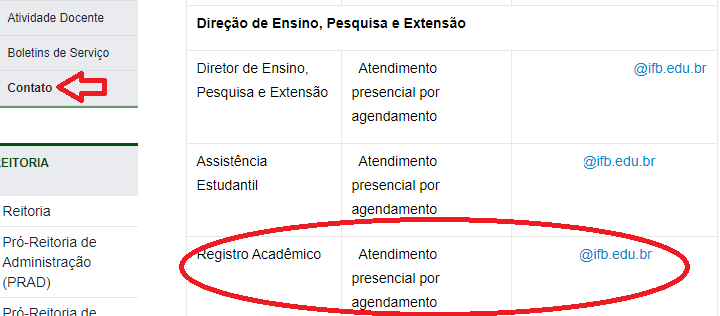
-
- Gostaria de cancelar a minha inscrição no curso. O que devo fazer?
-
-
Para cancelar a sua inscrição no curso, você deverá realizar duas ações: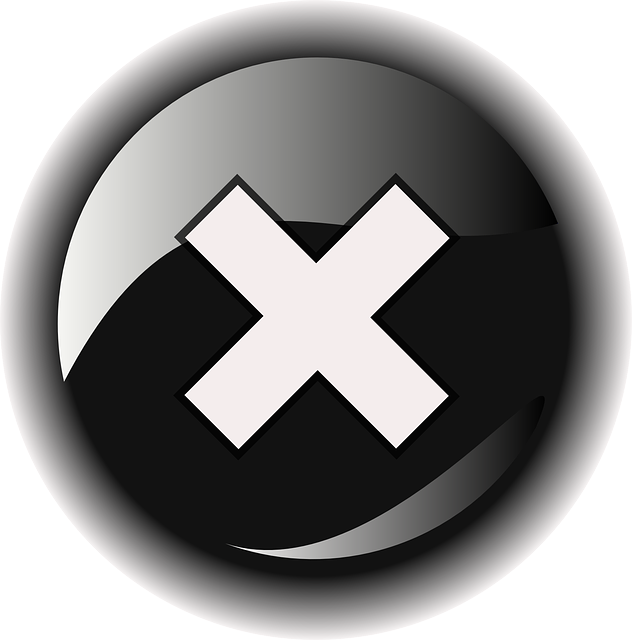
Primeira ação: enviar uma solicitação de cancelamento de curso para o Registro Acadêmico do seu campus; caso você não saiba o contato do registro acadêmico de seu campus siga o passo a passo abaixo. - 1ª passo - acesse o site do IFB digitando em seu navegador de internet o endereço:
https://www.ifb.edu.br/e no bloco lateral da esquerda localize e clique sobre o nome do campus responsável por seu curso;
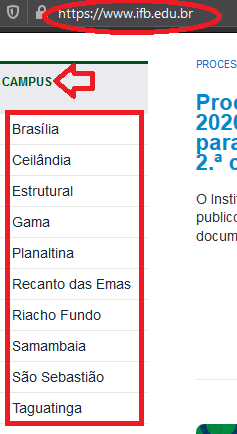
2º passo - Na próxima tela clique em : "Contato" e localize o contato do "Registro Acadêmico" de seu campus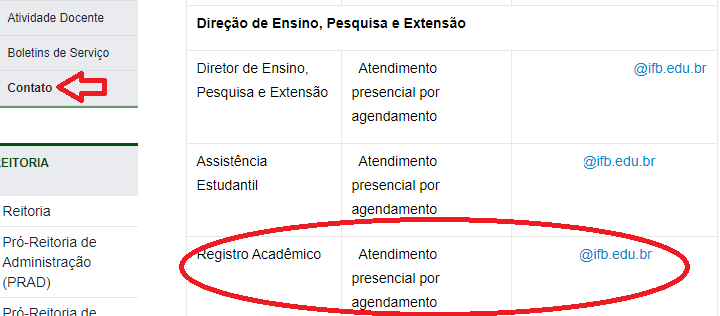
Segunda ação: abrir uma solicitação para este serviço junto ao Suporte NEaD/IFB.Clique aqui e abra seu chamado
-
-
- Quero enviar mensagens para meus colegas. O que devo fazer?
-
-
Para enviar uma mensagem a outro usuário, primeiramente, você deverá acessar o seu curso ou disciplina e, depois, seguir os passos abaixo.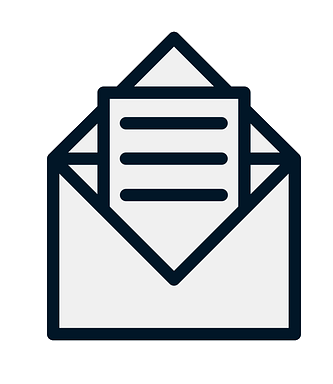
1º passo: Clicar no menu "Este Curso", no lado superior esquerdo e depois em "Pessoas" ;
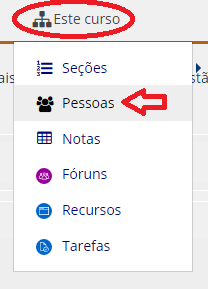
2º passo: Localizar o nome da pessoa na lista e clicar sobre ele, a fim de acessar o perfil deste usuário;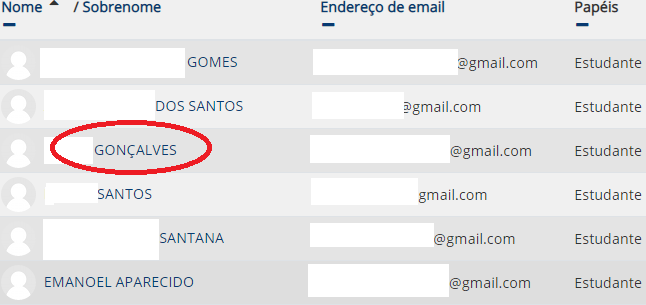
3º passo: Clique no botão "Mensagem" e será apresentada uma janela com o campo disponível para que você escreva a sua mensagem;

4º passo: Para enviar a mensagem, clique no botão que contém uma seta, do lado direito, localizado junto a esse campo;
5º passo: O usuário irá visualizar a mensagem assim que acessar o ambiente e receberá também sua mensagem através do e-mail cadastrado no MOODLE.
Abaixo, indicamos que você assista o tutorial "Como ver e enviar mensagens", que traz uma outra forma de enviar mensagens.Clique aqui e assista o vídeo
-
-
- Troquei de curso e de matrícula, como ter acesso ao novo conteúdo no NEaD?
-
-
-
Para acessar o seu novo curso, siga os passos abaixo: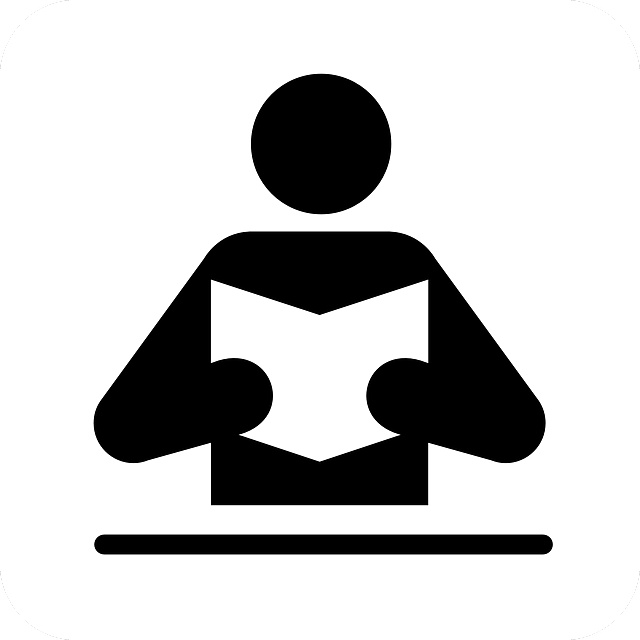
1º passo: Caso você já possua cadastro na plataforma NEAD-IFB, utilize o seu CPF e a senha que você já definiu anteriormente para realizar o seu acesso. Mesmo com a mudança de curso e de matrícula seu acesso na Plataforma NEAD-IFB não sofre alterações.
2º passo: Caso ainda não possua cadastro na plataforma, você poderá realizá-lo clicando no link abaixo e preenchendo o formulário que será apresentado:http://nead.hom.ifb.local/login/signup.php?Observações:
Para o seu primeiro acesso será necessário fazer a Solicitação de Cadastro:
• preencha todo o formulário;
• você receberá no e-mail informado no formulário uma mensagem para confirmação de cadastro;
• acesse seu e-mail e confirme o cadastramento. -
Veja abaixo o passo a passo de como fazer seu cadastro
1 - Acesse a Plataforma NEaD-IFB digitando no navegador de sua preferência o endereço eletrônico:
https://www.ifb.edu.br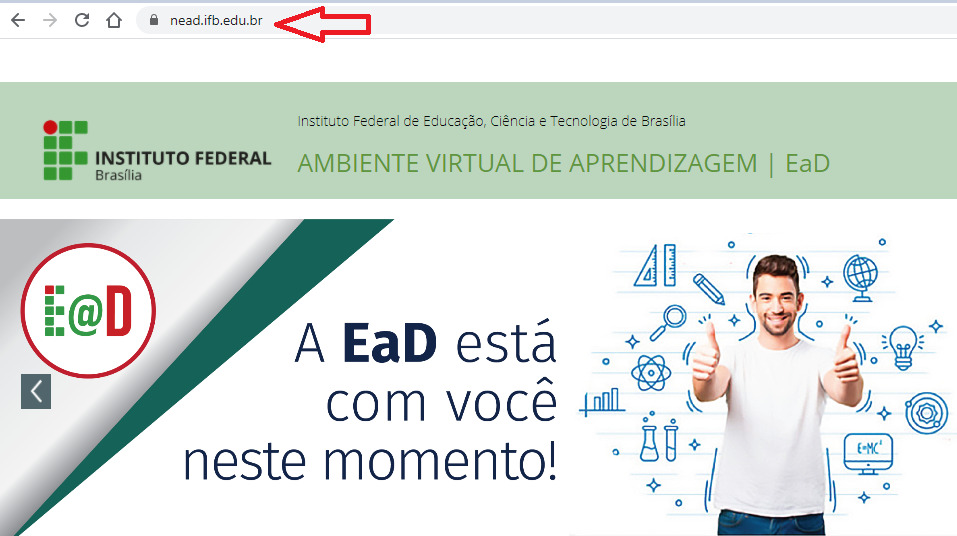
2 - Role a página para baixo até a imagem "Cadastro na Plataforma" ou digite no navegador de sua preferência o endereço eletrônico: -

3 - será apresentado o Formulário "Nova conta". Preencha todas as informações solicitadas e clique em: "Criar minha conta".
Obs: CPF sem pontos e traços e lembre-se de anotar sua senha cadastrada.

-
4 - Você receberá, no e-mail informado no formulário, em até 24 horas, uma mensagem para confirmação de cadastro.
Acesse seu e-mail e confirme o cadastramento.
Caso tenha ficado com alguma dúvida, assista o tutorial abaixo "Como criar uma conta de usuário"Clique aqui e assista o vídeo3º passo: para ter acesso ao conteúdo da (s) disciplina (s) do novo curso no NEaD, realize a auto inscrição utilizando a chave de acesso disponibilizada pelo (a) professor (a).
http://nead.hom.ifb.local/login/signup.php?
Atenção! Caso ainda não tenha a chave de acesso, procure o (a) professor (a).
-
-
- Não sou Servidor do IFB, posso solicitar abertura de sala de aula?
-

Este recurso de solicitação de sala na Plataforma NEaD-IFB é de uso exclusivo dos (as) servidores (as) do IFB.
- Caso você queira fazer seu cadastro na plataforma NEaD-IFB clique no link abaixo
http://nead.hom.ifb.local/login/signup.php? - Caso você tenha problemas técnicos ou dúvidas sobre navegação na Plataforma NEaD-IFB, procure pelo tema nesse FAQ.
- Caso você queira fazer seu cadastro na plataforma NEaD-IFB clique no link abaixo
-
Bloco 1 - Dificuldade de Acesso ao NEaD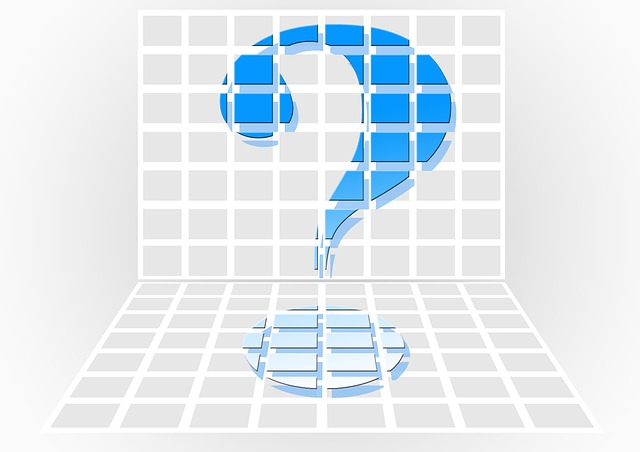
Bloco 2 - Criar e gerenciar salas
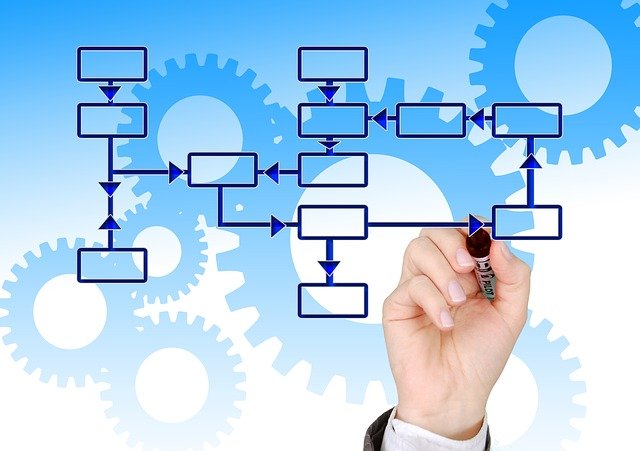
Bloco 3 - Recursos do Moodle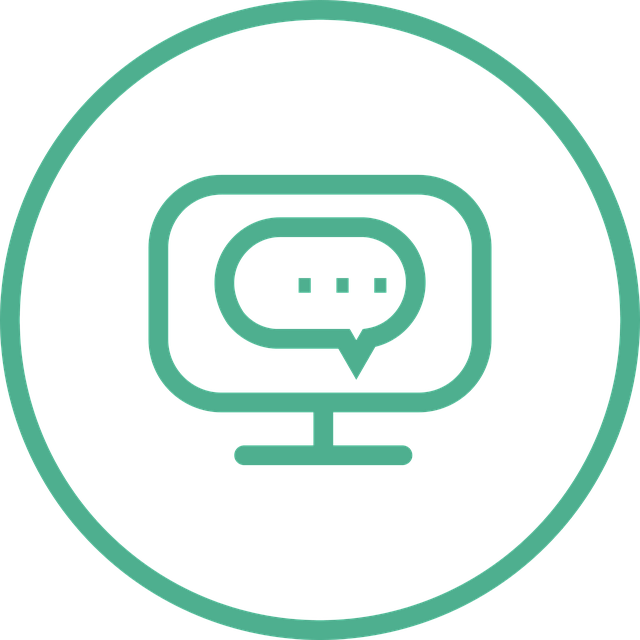
Bloco 4 - Outros assuntos

Bloco 1 - Dificuldade de Acesso ao NEaD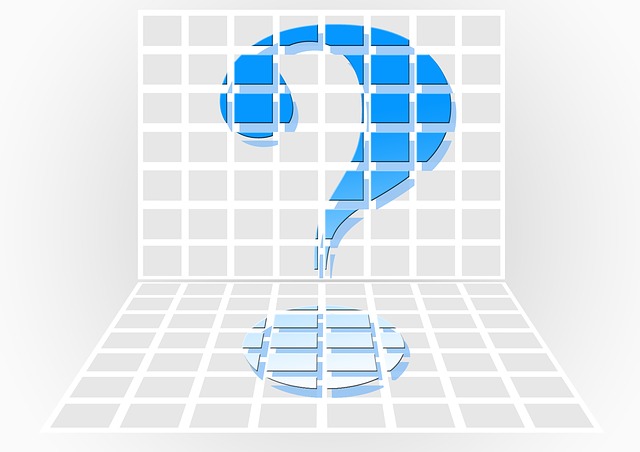
Bloco 2 - Alterar dados do perfil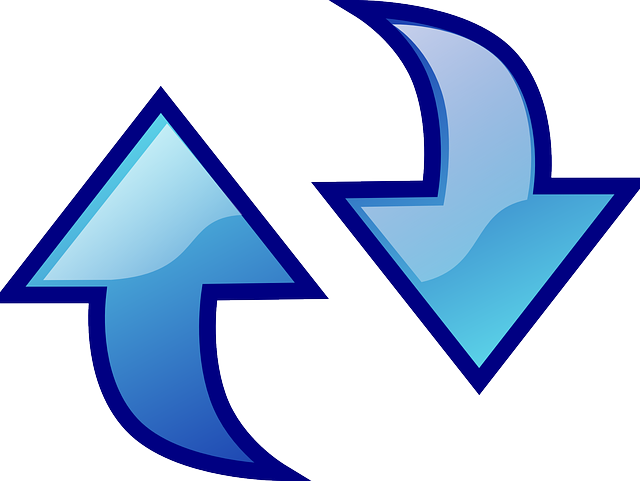
Bloco 3 - Dificuldades com atividades
Bloco 4 - Dificuldades com certificados e notas
Bloco 5 - Dificuldade em acessar disciplina/curso
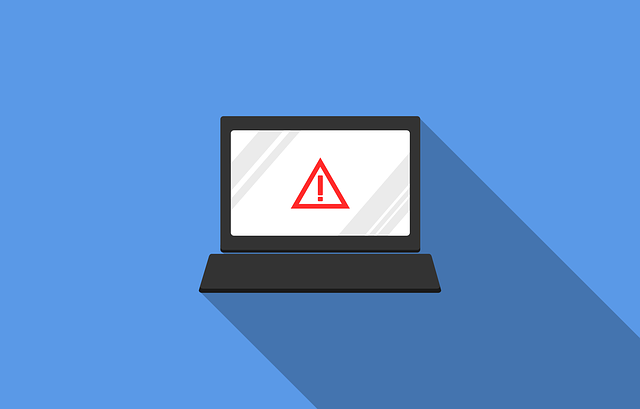
Bloco 6 - Outros assuntos

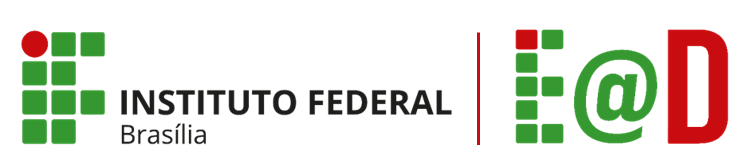
Background Colour
Font Face
Font Kerning
Font Size
Letter Spacing
Line Height
Link Highlight
Text Colour
Image Visibility